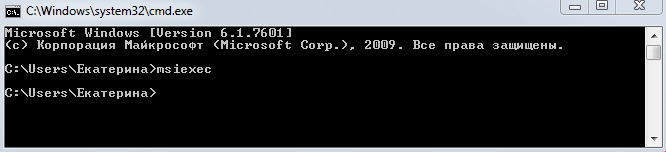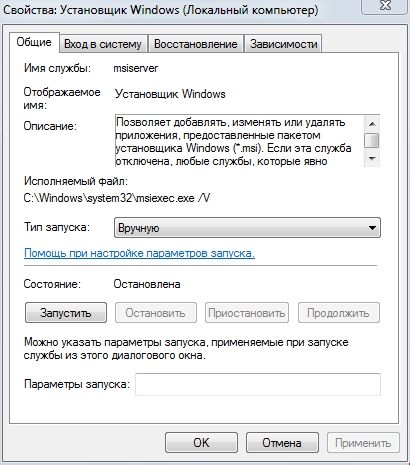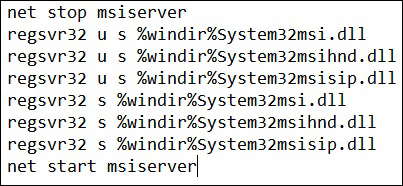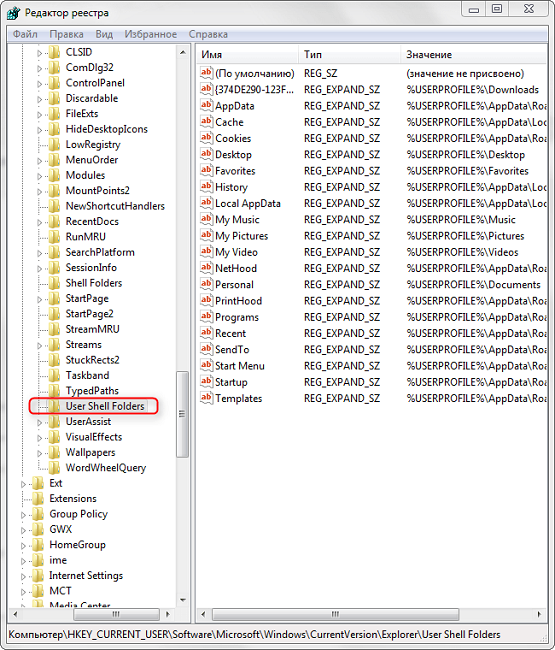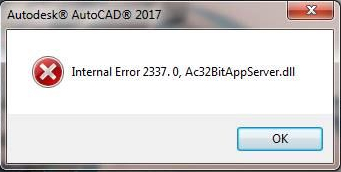|
Последние сообщения на форуме «Программное обеспечение Autodesk» 12 Апреля 2023 года, 08:38 04 Апреля 2023 года, 15:07 31 Марта 2023 года, 07:53 15 Марта 2023 года, 14:56 15 Марта 2023 года, 14:40 08 Марта 2023 года, 11:51 07 Марта 2023 года, 09:35 27 Февраля 2023 года, 15:48 20 Февраля 2023 года, 07:35 29 Января 2023 года, 19:56 05 Ноября 2022 года, 15:40 21 Октября 2022 года, 13:45 14 Октября 2022 года, 14:27 |
Страницы 1
Чтобы отправить ответ, вы должны войти или зарегистрироваться
#1 23 января 2008г. 07:58:09
- DiyasM
- Восстановленный участник
- На форуме с 26 ноября 2007г.
- Сообщений: 9
- Спасибо: 0
Тема: проблемы с установкой AutoCAD 2008
Привет всем!
купил лицензионный АФтокад на днях и попытался установить его (до этого стоял нелицензионный), возникли какието серьезные неполадки (незнаю как выложить фото) вообщем не устанавливает ДВФВьюер и как следствие сам Афтокад.
и еще выдал какойто журнал ошибок чтоли вот его содержимое:
2008/1/11:11:47:35 User IVAN === Setup started on IVAN by User ===
2008/1/11:11:49:22 User IVAN Install .NET Framework Runtime 2.0 Language Pack Succeeded
2008/1/11:11:49:26 User IVAN Install MSXML 6 Succeeded
2008/1/11:11:49:31 User IVAN Install DWF Viewer Failed Failure is ignored, Result=1639
2008/1/11:11:49:35 User IVAN Install DWF Viewer Failed Failure is ignored, Result=1639
2008/1/11:11:49:38 User IVAN Install AutoCAD LT 2008 Failed Installation aborted, Result=1639
2008/1/11:11:49:38 User IVAN === Setup ended ===
ПОМОГИТЕ!!!кто чем может!!!
#2 Ответ от Baron30rus 12 февраля 2008г. 11:10:11
- Baron30rus
- Восстановленный участник
- На форуме с 12 февраля 2008г.
- Сообщений: 2
- Спасибо: 0
Re: проблемы с установкой AutoCAD 2008
Здравствуйте!
В данном вопросе, если происходит ошибка Install DWF Viewer Failed Failure is ignored, то нужно для начала ручками поставить DWFViewer, он находиться:
…supportaevSetupDWFViewer.msi
а потом заново начать установку AutoCAD LT 2008
все должно заработать.
#3 Ответ от lilia 14 февраля 2008г. 18:49:19
- lilia
- Восстановленный участник
- На форуме с 14 февраля 2008г.
- Сообщений: 1
- Спасибо: 0
Re: проблемы с установкой AutoCAD 2008
может, кто-то знает в чем проблема: при установке никаких ошибок не выдает, но в конце радует надписями Instalation failed, you may view the installation log file at C:Documents and SettingsUserLocal SettingsTempAutoCAD 2008 Setup.log for more information.
как ни пыталась найти этот фаил — безуспешно. что-то неправильно делаю, наверно
#4 Ответ от Alan 14 февраля 2008г. 20:43:44
- Alan
- Активный участник
- Откуда: Украина / Киев
- На форуме с 2 апреля 2002г.
- Сообщений: 1,345
- Спасибо: 15
Re: проблемы с установкой AutoCAD 2008
> DiyasM
Посмотри вот тут аналогичные проблемы https://www.caduser.ru/forum/topic35414.html
#5 Ответ от Максим 19 февраля 2008г. 23:45:37
- Максим
- Восстановленный участник
- На форуме с 9 августа 2002г.
- Сообщений: 83
- Спасибо: 0
Re: проблемы с установкой AutoCAD 2008
Здравствуйте, при установке Autocad 2008 ( не лицензионная версия) возникли проблемы. В итоге он не установился, при установке выдавалась ошибка 1308 не найден исходный файл на диске или доступ к нему закрыт, хотя сам файл присутствует..
операционная система виндоус виста.
#6 Ответ от Кирилл 1 мая 2008г. 21:11:14
- Кирилл
- Восстановленный участник
- На форуме с 1 мая 2008г.
- Сообщений: 1
- Спасибо: 0
Re: проблемы с установкой AutoCAD 2008
Здавствуйте, помогите мне, установка прошла успешно(не лицензионная версия) и запускаю она пишет АКТИВИРОВАТЬ ПРОДУКТ, я активировал(ввел данные) она показала что продукт активирован. Запускаю программу еще раз (проверка лиценции) и пишет » Активируйте продукт». Я так делал несколько раз и не помогало. Я читал на нескольких форумах что не надо удальть файл лицензии Ни в коем случае не убиваем файл лицензии «B3CAA000.dat» из
«X:Documents and SettingsAll UsersApplication DataAutodeskSoftware Licenses» но я его не нашол. Переустанавливал много раз. Что мне делать? Где его взять? Подскажите пожалуйста. Зарание благодарен.
#7 Ответ от Evgeny 2 мая 2008г. 09:47:32
- Evgeny
- Восстановленный участник
- На форуме с 21 апреля 2003г.
- Сообщений: 177
- Спасибо: 0
Re: проблемы с установкой AutoCAD 2008
Если ничего больше не получается, можно попробовать убить .NET Framework, который юзает автокад, а потом установить автокад снова (тогда он должен автоматически этот .NET Framework поставить сам).
Не знаю точно, как обстоит дело с 2008-м, но с 2006-м такой «финт» проходил…
#8 Ответ от Коваленко Сергей 4 мая 2008г. 10:49:02
- Коваленко Сергей
- Восстановленный участник
- На форуме с 16 декабря 2002г.
- Сообщений: 663
- Спасибо: 0
Re: проблемы с установкой AutoCAD 2008
> Максим
>Кирилл
А Вы уверены, что здесь обсуждаются вопросы, связанные с установкой и активацией нелицензионных версий?
#9 Ответ от Радий 20 мая 2008г. 19:03:15
- Радий
- Восстановленный участник
- На форуме с 20 мая 2008г.
- Сообщений: 1
- Спасибо: 0
Re: проблемы с установкой AutoCAD 2008
Здравствуйте! Помогите, пожалуйста. Купил Акад2008, пытаюсь поставить его на XP_home edition, возникли проблемы. Привожу строки из файла-лога
.NET Framework Runtime 2.0 Language Pack Failed Failure is ignored, Result=-2147024893
DirectX 9.0 Runtime Succeeded
DWF Viewer Failed Failure is ignored, Result=1639
MDAC 2.7 Failed Failure is ignored, Result=-2147024893
AutoCAD 2008 Failed Installation aborted, Result=1639
а сам мастер установки в процессе выдаёт ошибку
«Сбой-недопустимый аргумент командной строки»
Прочитал первый пост в этой теме, но думаю у меня ситуация отличается, поэтому решил спросить.
#10 Ответ от Gaukhar 11 июня 2008г. 10:17:45
- Gaukhar
- Восстановленный участник
- На форуме с 11 июня 2008г.
- Сообщений: 1
- Спасибо: 0
Re: проблемы с установкой AutoCAD 2008
Zdravsvuite!U menja Windows Vista Ultimate, ustanovila nelicenzionnyjj AutoCad 2007 Russian. Pri zapuske prosit aktivaciju (aktivizacionnyjj kod), k tomu zhe u menya net serijjnogo nomera. Net dostupa k seti Enternet.Chto mne delat’?
#11 Ответ от Коваленко Сергей 11 июня 2008г. 10:35:50
- Коваленко Сергей
- Восстановленный участник
- На форуме с 16 декабря 2002г.
- Сообщений: 663
- Спасибо: 0
Re: проблемы с установкой AutoCAD 2008
> Gaukhar
Сушить сухари. За вами выехали.
> Радий
Имя компьютера, имя пользователя в Windows кириллицей?
#12 Ответ от Marsel 25 июля 2008г. 14:43:38
- Marsel
- Восстановленный участник
- На форуме с 25 июля 2008г.
- Сообщений: 46
- Спасибо: 0
Re: проблемы с установкой AutoCAD 2008
> Радий
При установке, когда дойдёшь до вкладки сведения о пользователе:
Имя
Фамилия
Организация
В этих полях не используй не каких знаков препинания, скобок, кавычек и т.п.
тогда все будет ОК!
#13 Ответ от Vzhik 21 августа 2008г. 18:51:36
- Vzhik
- Восстановленный участник
- На форуме с 21 августа 2008г.
- Сообщений: 1
- Спасибо: 0
Re: проблемы с установкой AutoCAD 2008
Marsel Спасибо!!
#14 Ответ от viva 24 января 2011г. 15:36:29
- viva
- Участник
- На форуме с 24 января 2011г.
- Сообщений: 1
- Спасибо: 0
Re: проблемы с установкой AutoCAD 2008
пРИВЕТ, ВСЕМ…..Помогите овладеть програмой автокад. Кто бы смог меня обучить….готова платить за помощь. мой ящик viven.89@mail.ru
#15 Ответ от Modis 24 января 2011г. 18:09:07
- Modis
- Активный участник
- Откуда: Липецк
- На форуме с 17 февраля 2008г.
- Сообщений: 892
- Спасибо: 14
Re: проблемы с установкой AutoCAD 2008
Страницы 1
Чтобы отправить ответ, вы должны войти или зарегистрироваться
Содержание
- AutoCAD
- Проблема
- Ошибка установки: AutoCAD 2023
- Причины
- Решение
- Удалите и повторно установите компонент службы установки по требованию Autodesk вручную
- Повторное создание образа пользовательской установки
- Использование последней версии программы установки, доступной на портале Autodesk Account
- Установка на локальный диск
- AutoCAD
- Проблема
- Установка Autodesk
- Причины
- Решение
- Удалите поврежденную установку ODIS.
- Установите программное обеспечение, которое не позволяет программе установки ODIS автоматически обновлять.
- AutoCAD
- Проблема
- Установка не завершена. Не удалось установить некоторые программы.
- Журналы установки:
- Диалоговое окно во время установки:
- Другие сообщения:
- Причины
- Решение
- Полное удаление и переустановка Autodesk Desktop Licensing Service
- Файлы, оставшиеся от предыдущих установок
- Удаление и повторная установка Microsoft Visual C++
- Файл заблокирован и не может быть перезаписан
- Папки Windows Temp заполнены
- Недостаточно места на диске
- Файлы настройки повреждены при извлечении
- На целевом компьютере отключена функция создания короткого имени файла
- Профиль пользователя поврежден
- Проверка установки
- Почему не устанавливается автокад
- Не запускается Автокад: как решить проблему с запуском программы
- Проблемы с установкой Autocad
- Ошибка 1603
- Ошибка «Платформа .NET не установлена»
- Ошибка 1606 или 1317
- Ошибка «Система не может открыть указанное устройство или файл»
- Проблемы при первом запуске и во время использования
- Ошибка «Не удалось запустить приложение из-за неправильной параллельной конфигурации»
- Ошибка «Невозможно запустить программу, так как на компьютере отсутствует файл MSVCR110.dll»
- Проблема «Автокад запускается и сразу закрывается»
- Как исправить ошибки 1606 при установке AutoCAD
- Воспользоваться Microsoft Fixit
- Причина в учётной записи
- 1. Повреждён или продублирован профиль пользователя:
- 2. Ограничены права учётной записи
- 3. Не работает или заблокирован Installer
- 4. Отсутствуют требуемые папки пользователя
- Причина в подключе реестра
- Способ 1
- Способ 2
- Не устанавливается автокад «allied product not found»
Автор:
Проблема
Ошибка установки: AutoCAD 2023
Не удалось завершить установку.
Ошибка 4005
Причины
- Установка программы на внешний жесткий диск.
- Установка программы на неподдерживаемом оборудовании или в неподдерживаемой среде.
- Поврежденный пакет загрузки.
- Устаревший или поврежденный компонент службы установки Autodesk по запросу (ODIS).
Решение
Чтобы устранить эту проблему, удалите все данные в следующих папках, а затем поочередно проверьте решения ниже.
- C:AutodeskWI
- C:Users AppDataLocalAutodeskODIS
- C:Users AppDataLocalTemp
Примечание. Если не удается найти папку AppData. См. раздел Включение отображения скрытых файлов и папок в Windows.
Удалите и повторно установите компонент службы установки по требованию Autodesk вручную
- Перейдите в раздел «Службы Windows».
- Нажмите клавиши Win + R на клавиатуре.
- Введите services.msc в окне «Выполнить» и нажмите клавишу ENTER или «ОК».
- Остановите службу Autodesk Access Service Host.
- Go to C:Program FilesAutodeskAdODISV1.
- Запустите файл RemoveODIS.exe от имени администратора (щелкните правой кнопкой мыши и выберите «Запуск от имени администратора»), если он существует. В противном случае удалите вручную все содержимое папки.
- Скачайте и установите последнюю версию службы установки Autodesk по требованию.
- Запустите установку продукта Autodesk еще раз.
Повторное создание образа пользовательской установки
Использование последней версии программы установки, доступной на портале Autodesk Account
Скачайте и установите повторно, используя другой способ установки. См. раздел Способы загрузки.
Установка на локальный диск
Устанавливайте программное обеспечение Autodesk только на локальный диск. См. раздел Можно ли установить программное обеспечение Autodesk на внешний диск?
Источник
AutoCAD
Автор:
Проблема
При попытке установить программное обеспечение Autodesk может появиться следующее сообщение:
Установка Autodesk
Ошибка при подготовке установки. Повторите попытку или обратитесь в службу поддержки Autodesk.
Причины
- Нестабильное подключение к Интернету.
- Поврежденная установка службы установки по требованию (ODIS).
- Антивирус/брандмауэр/прокси-сервер/ VPN (виртуальная частная сеть) не позволяет компоненту ODIS подключаться к Интернету.
Решение
Для устранения проблемы попробуйте воспользоваться одним из следующих решений.
Удалите поврежденную установку ODIS.
- Перейдите в папку C:Program FilesAutodeskAdODISV1.
- Запустите файл RemoveODIS.exe от имени администратора.
- Скачайте и установите последнюю версию ODIS по этой ссылке.
- Запустите установку программы еще раз.
Установите программное обеспечение, которое не позволяет программе установки ODIS автоматически обновлять.
При запуске всех программ установки версии 2022 компонент ODIS выполняет поиск потенциальной последней доступной версии, если это не приведет к успешному завершению установки, то установка не начнется. Чтобы предотвратить обновление и установить программное обеспечение с помощью ODIS, поставляемого вместе с программой установки, выполните следующие действия.
- Введите «cmd» на кнопке «Start Windows».
- Откройте командную строку (cmd) от имени администратора.
- Введите команду, как показано ниже (деталь, выделенная полужирным шрифтом, может изменяться в соответствии с устанавливаемым программным обеспечением и соответствующей папкой на веб-сайте C:Autodesk. ) и нажмите клавишу Enter:
- Введите приведенную ниже команду и нажмите клавишу Enter.
Источник
AutoCAD
Автор:
Проблема
Во время установки программы Autodesk мастер установки прерывает работу и отображается следующее сообщение:
Установка не завершена. Не удалось установить некоторые программы.
- Ошибка установки 1603. Во время установки возникла неустранимая ошибка.
- Ошибка установки: . Не удалось завершить установку. Ошибка 1603
Ниже представлены распространенные примеры ошибки 1603.
Журналы установки:
Сбой установки Установка прервана, результат = 1603.
Диалоговое окно во время установки:
Ошибка 1603: при установке произошла неустранимая ошибка.
Другие сообщения:
- Сбой установки .NET Framework Runtime 3.0 Ошибка игнорируется, результат = 1603.
- Сбой Microsoft SQL Server 2005 Express(AUTODESKVAULT) Установка прервана, результат = 1603.
- Сбой установки Microsoft Visual C++ 2008 Redistributable (x86) Установка прервана, результат = 1603.
Причины
Ошибка 1603 является типовой, она возникает из-за установщика Microsoft Windows (MSI). Обычно эта ошибка связана с работой системы, а не отдельного приложения.
Решение
Чтобы избежать этой ошибки, выполните указанные ниже действия. Если действие не приводит к устранению ошибки, переходите к следующему.
Полное удаление и переустановка Autodesk Desktop Licensing Service
- Перед удалением убедитесь в наличии копии установщика программного обеспечения (для шага 3).
- Удалите Autodesk Desktop Licensing Service. См. раздел Удаление Autodesk Desktop Licensing Service.
- Переустановите Autodesk Desktop Licensing Service. См. раздел Скачивание и установка Autodesk Desktop Licensing Service.
- Переустановите приложение.
Файлы, оставшиеся от предыдущих установок
- Выполните полное удаление программы, чтобы удалить все файлы и папки, оставшиеся от предыдущих установок. Если не удается удалить программное обеспечение, попробуйте использовать инструмент Microsoft Fixit.
- Попробуйте установить программное обеспечение еще раз с помощью функции Загрузить сейчас.
Удаление и повторная установка Microsoft Visual C++
Файл заблокирован и не может быть перезаписан
Некоторые файлы на компьютере заблокированы, или программа установки пытается перезагрузить компьютер из-за такого заблокированного файла, что приводит к сбою. Чтобы убедиться, что заблокированный файл не вызывает ошибку, выполните следующие действия.
- Закройте все программы, работающие в фоновом режиме.
- Перезагрузите компьютер.
- Запустите программу установки еще раз.
Папки Windows Temp заполнены
Не очищена системная папка Temp. Это временная папка, куда при установке распаковываются файлы и откуда они запускаются. Если в папке Temp недостаточно свободного места или находится слишком много файлов, это может привести к конфликту с файлами установки.
Очистите папку Temp по умолчанию и освободите пространство на жестком диске, удалив ненужные файлы.
- В меню «Пуск» Windows введите %TEMP% и нажмите ENTER.
- В папке Temp нажмите сочетание клавиш CTRL + A, чтобы выбрать все находящиеся в ней файлы и папки, и удалите их.
Недостаточно места на диске
Файлы настройки повреждены при извлечении
Выйдите из конфликтующих программ или отключите их, включая антивирусные программы, текстовые редакторы, электронные таблицы, веб-браузеры. Затем запустите программу установки еще раз.
На целевом компьютере отключена функция создания короткого имени файла
- Включите поддержку создания имен 8.3 (например, коротких имен файлов) на целевом компьютере. Перейдите к следующей записи реестра:
- Значение ноль (0) для NtfsDisable8dot3NameCreation позволяет использовать функцию создания коротких имен файлов. Значение один (1) отключает данную функцию.
- Чтобы внесенные в реестр изменения вступили в силу, перезагрузите целевой компьютер. Сделайте это перед повторным запуском установки.
- Примечание. На целевом компьютере функция создания коротких имен файлов обычно отключена. Ее можно отключить после завершения установки, вернув параметру NtfsDisable8dot3NameCreation исходное значение и перезагрузив компьютер еще раз.
Профиль пользователя поврежден
Проверка установки
В крайнем случае проверьте журнал установки на предмет того, что установщику не удается установить несколько компонентов, например библиотеки C++, .NET, основную программу. Это может указывать на то, что установка блокируется параметрами безопасности. Отключите антивирусное программное обеспечение и выполните переустановку.
Источник
Почему не устанавливается автокад
Не запускается Автокад: как решить проблему с запуском программы
Разбираемся почему не запускается Автокад, рассматриваем различные ошибки и решение проблем установки и запуска AutoCAD.
Автокад используется профессионалами для разработки чертежей различных инженерных документов.
Проблемы с установкой Autocad
Первое, с чем сталкивается новый пользователь этого программного пакета, – инсталляция. В большинстве случаев она проходит незаметно, но иногда установка «Автокада» не запускается или неожиданно обрывается. Часто этому событию сопутствует появление небольшого окошка с сообщением, содержащим код ошибки и другой информацией, необходимой для диагностики.
Ошибка 1603
Эта проблема связана с некорректной работой установщика MSI от корпорации «Майкрософт». Проявляется она по следующим причинам:
- В папке Temp, расположенной в системном разделе жесткого диска, находится слишком много файлов. Решение: удалить папку.
- Недостаток свободного места на разделе жесткого диска с системой. Туда извлекаются временные файлы, необходимые для установки «Автокада». Решение: удалить неиспользуемые программы, почистить папки, находящиеся в разделе «Библиотеки», «Загрузки» и рабочий стол в Windows 7,8,10. Также освободить место поможет очистка кэша браузера.
- Конфликт программ. Решение: отключить на время установки все приложения, работающие в фоновом режиме (находятся в панели уведомлений рядом с часами) и закрыть все активные программы.
Для ускорения поиска причины обрыва установки можно воспользоваться средством от Autodesk под названием AIDA.
Ошибка «Платформа .NET не установлена»
Еще одной причиной, почему не запускается «Автокад», является отсутствие или отключение пакета FrameWork .NET версии 4.5 и 4.6. Чаще всего она проявляется на версиях «Автокада» 2016 и 2017 после обновления компонентов Windows.
Решений у этой проблемы два:
- Проверить наличие обновлений KB3081452, KB3081448, KB3081449 в Windows 10. Если они отсутствуют, то при помощи «Центра обновлений» или вручную загрузить их и установить.
- Проверить присутствие в системе требуемого компонента. Для этого в «Панели управления» нужно зайти в раздел «Программы и компоненты». Если фреймворк установлен, то нужно перейти в подраздел «Включение и отключение компонентов Windows» и выбрать требуемый компонент. В противном случае загрузить его с сайта Microsoft и проделать выше описанные манипуляции.
Ошибка 1606 или 1317
Она проявляется, если на жестком диске или в реестре остались следы от установки другой версии «Автокада». Решается проблема следующими способами.
Способ 1. Проверка реестра. Для этого нужно запустить его редактор, вызываемый командой regedit в окне «Выполнить» (вызывается из меню «Пуск» или при помощи комбинации клавиш Win (флажок на клавиатуре) и R). В древе ключей в левой части окна нужно найти ключ Common Documents, находящиеся по адресу HKEY_LOCAL_MACHINE >Software>Microsoft>Windows>CurrentVersion>Explorer>Shell Folders. Его тип должен быть REG_SZ, а данные – C:UsersPublicDocuments. Если ключ отсутствует, то его нужно добавить: «Правка»> «Создать»> «Строковый параметр». После создания нового ключа нужно проверить, существует ли указанная в ключе папка.
Способ 2. Удаление ненужных файлов при помощи утилиты Microsoft Fix It. Загрузить ее можно на официальном сайте.
Ошибка «Система не может открыть указанное устройство или файл»
Следующая причина, из-за которой не запускается «Автокад», — отсутствие необходимого файла или его блокировка антивирусом. Поэтому для устранения неполадки нужно:
- Отключить антивирусное ПО.
- Запустить установщик с правами администратора или отключить контроль учетных записей в «Панели управления».
- Очистить папку TEMP и повторно запустить установщик.
Если эти меры оказались бесполезными, то нужно заново загрузить инсталлятор с официального сайта или торрент-трекера.
Проблемы при первом запуске и во время использования
Иногда после установки «Автокад» не запускается. Так же как и в процессе инсталляции, во время загрузки его компонентов и интерфейса может появиться окошко с указанием конкретной ошибки. Но так происходит не всегда. Например, когда появляется и исчезает окошко-индикатор загрузки, а после ничего не происходит.
Ошибка «Не удалось запустить приложение из-за неправильной параллельной конфигурации»
Эта неисправность возникает по двум причинам: некорректная установка самой программы и отсутствия, повреждения или конфликта между компонентами библиотек Microsoft Visual С++. В первом случае потребуется полное удаление «Автокада» с последующей переустановкой.
Для решения второй проблемы нужно:
- Переустановить библиотеки С++. Информацию о том, как это сделать и где скачать нужные материалы, можно найти в базе знаний Autodesk по запросу «How to remove and reinstall Microsoft Visual C++ Runtime Libraries».
- Перезапустить компьютер.
- В разделе «Программы и компоненты» найти установленную САПР, выделить и нажать кнопку «Изменить/ Удалить». В открывшемся окне нужно поставить отметку возле пункта «Восстановить» и запустить процесс.
- После завершения восстановления запустить «Автокад».
Ошибка «Невозможно запустить программу, так как на компьютере отсутствует файл MSVCR110.dll»
Появление проблемы связано с исчезновением указанного файла из библиотеки Visual С++. Название компонента в некоторых случаях может измениться на «MSVCP110.dll». Для устранения ошибки придумано 3 способа:
Способ 1. Если есть компьютер с идентичным ПО, то можно скопировать требуемый файл с него на проблемный ПК.
Способ 2. Воспользоваться инструментом восстановления, входящего в состав установщика библиотек С++ версии 2012 года для 32-х и 64-битных систем.
Способ 3. Переустановить все библиотеки Microsoft Visual C++.
Проблема «Автокад запускается и сразу закрывается»
Чаще всего эта ошибка появляется после «зависания» программы и принудительного ее закрытия через диспетчер задач. В этом случае иногда повреждается файл лицензии, из-за которого программа и не может запуститься. Для устранения проблемы нужно очистить папку Flexnet от всех файлов. Находится она на системном разделе жесткого диска в директории ProgramData. После этого программа должна заработать.
Второй причиной проявления этой проблемы является устаревший драйвер видеокарты. Загрузить их можно с сайтов производителей. Если обновление не принесло результатов, то нужно отключить аппаратное ускорение графики. Делается это следующим образом:
- Правой кнопкой мыши вызвать контекстное меню ярлыка, запускающего «Автокад», и выбрать пункт «Свойства».
- В конце строки «Объект» добавить «/nohardware».
- Запустить программу.
Если вышеперечисленные меры не оказали никакого эффекта, то нужно переустановить программный пакет. О том, как полностью его удалить, можно найти в базе знаний Autodesk по запросу «выполнение полного удаления».
Причин, из-за которых «Автокад» не запускается, много, но все они успешно решаются специалистами технической поддержки компании Autodesk.
Как исправить ошибки 1606 при установке AutoCAD
В любом программном обеспечении возможно возникновение неполадок на любой стадии работы (установка, активное использование, удаление, обновление и т. д.), к сожалению, это касается и известной в определённых технических кругах программы «AutoCAD». Одной, из наиболее часто встречаемых, ситуаций является – ошибка 1606 при установке Autocad. Текст ошибки выглядит следующим образом: «Error 1606: Не удалось получить доступ к сетевому ресурсу». К слову, возникнуть она может на всех версиях ПО (2004/2007/2012/2015).
Ниже будут приведены варианты и способы решения подобной ошибки, но стоит учитывать, что некоторые из них подразумевают внесение изменений в реестр, что при невнимательном исполнении может привести к сбоям в работе компьютера, поэтому данные способы следует применять, не отклоняясь от инструкции.
Воспользоваться Microsoft Fixit
Откройте и установите утилиту «Microsoft Fixit» для устранения ошибок в установке программ, скачать её можно из прикреплённого статье архива или пройдя по https://support.microsoft.com/ru-ru/help/17588/fix-problems-that-block-programs-from-being-installed-or-removed для скачивания с официального сайта Microsoft.
Окно программы Microsoft Fixit
Принцип использования простой: скачиваем, устанавливаем, выполняем шаги, предлагаемые утилитой.
Причина в учётной записи
Это самая распространённая причина, вследствие которой и возникает подобная неприятная ситуация.
Стоит выделить несколько основных причин появления ошибки:
1. Повреждён или продублирован профиль пользователя:
Дело в том, что при проведении повторной инсталляции происходит процесс установки запрограммированной связи между реестром и папками профиля, и если ранее в имя пользователя или наименование папки профиля были внесены изменения, доступ к содержимому будет отсутствовать, и именно поэтому не устанавливается Автокад, ссылаясь на недоступность ресурса.
Для исправления ситуации проверьте следующие аспекты:
- Убедитесь в отсутствии дубликатов папок профиля в формате «%имя_пользователя%.имя_домена» или «%имя_пользователя%.имя_компьютера».
- Проверьте корректность значения и расположения активного профиля в подключении «HKEY_CURRENT_USERSoftwareAutodeskAutoCADR20.0ACAD-E001:409».
2. Ограничены права учётной записи
В операционных системах Windows 7/8/8.1 пользователи, чьи права были ограничены, не вправе вносить изменения в папки, файлы и записи реестра. Но для корректной работы «AutoCAD» требуется неограниченный доступ к файлам и папкам, находящимся в каталоге «C:Users%ИМЯ_ПОЛЬЗОВАТЕЛЯ%» и ко всем записям и значениям ключа «HKEY_CURRENT_USER».
Для решения или наделите текущую учётную запись правами администратора, или создайте администраторскую учётную запись и попробуйте запустить процесс установки с неё.
3. Не работает или заблокирован Installer
Доступ к службе «msiexec» может быть недоступен, или служба может быть отключена вовсе.
Для того чтобы проверить работоспособность службы, в командной строке введите команду «msiexec», если в ответ не поступит сообщение об ошибке, модуль msi работает корректно.
Запуск команды «msiexec»
Запустите установщик вручную, для этого:
- Откройте пункт «Выполнить» и введите «services.msc», откроется окно «Службы». В списке найдите «Установщик Windows» и кликом правой кнопки мышки вызовите «Свойство».
- В строке «Тип запуска», если указано «Отключено», измените на «Вручную» и ниже нажмите на кнопку «Запустить».
Свойства установщика Windows
Если данные варианты не помогли, примените перерегистрацию системных библиотек, связанных с «Win Installer». Для этого откройте «Блокнот» и поместите в него следующий текст, как на рисунке ниже:
Далее, сохраните файл с расширением .bat и запустите его, после выполнения перезагрузите компьютер.
4. Отсутствуют требуемые папки пользователя
Данный вариант относится к установке программы с помощью «SMS» или объектов групповой политики.
Необходимое полное соответствие указанных значений в подключе реестра «HKEY_USERSDEFAULTSoftwareMicrosoftWindowsCurrentVersionExplorerShell Folders» должно соответствовать истине.
Т. е. для «Local Settings» значение «F:Windowssystem32ConfigurationProfileSystemLocal Setting», а для «Local AppData» значение «F:Windowssystem32ConfigurationProfileSystemLocal SettingsApplication Data». Пути и наименования могут отличаться.
Причина в подключе реестра
Если всё вышеописанное не помогло и так и не устанавливается Autocad, следует проверить правильность введённых параметров в подключах «HKEY_CURRENT_USERSoftwareMicrosoftWindowsCurrentVersionExplorerUser Shell Folders» и «HKEY_LOCAL_MACHINESoftwareMicrosoftWindowsCurrentVersionExplorerUser Shell Folders».
Способ 1
Выполните команду «regedit.exe» и откройте путь из второго вышеуказанного подключа «HLM».
Запуск редактор реестра regedit.exe
Отыщите ключ с наименованием «Common Documents» – его значение должно быть «C:UsersPublicDocuments». Если данного ключа нет, добавьте его с типом «REG_SZ».
Способ 2
Здесь же проверьте все пути, указывающие на «User», если указанных папок не существует, создайте их с указанными именами.
Данная ситуация довольно распространённая, и 100% рабочего варианта нет, кому-то помогает исправление реестра, а кому-то простое создание администраторской учётной записи, ну а кто-то просто дожидается момента, когда установился «Fixit» и решил проблему автоматически.
В любом случае, для решения Error 1606 стоит чётко следовать вышеописанным инструкциям и применить их в совокупности.
Не устанавливается автокад «allied product not found»
Здравствуйте.
Работаю в 2013 версии и в прошлом году решил установить AutoCAD 2014. Поставил без проблем, посмотрел и потом удалил.
Теперь ну никак он не хочет ставиться. Ошибка-«allied product not found». Эту тему-http://forum.dwg.ru/showthread.php?t=46284 и инуструкции-http://knowledge.autodesk.com/support/autocad/troubleshooting/caas/sfdcarticles/sfdcarticles/How-to-remove-all-Autodesk-products-from-a-Windows-system-s.html и http://usa.autodesk.com/adsk/servlet. D+2010&x=0&y=0, смотрел, все делал, все равно не ставиться. Это тоже попробовал-http://autolisp.ru/2013/09/19/install-fails-1603/. Отредактировал файл setup.ini согласно инструкции-ошибка такая же. Скриншоты и логи установки прилагаю. Прошу помощи в решении этой проблемы. Всем спасибо.
Ноутбук — ACER Aspire V3-771G, i7-3632QM CPU@ 2.20GHz, ОЗУ-8,00 ГБ, Win 8.1х64.
22 ч. ——
Люди добрые ответьте пожалуйста!
| Безымянный-1.pdf (593.5 Кб, 1085 просмотров) |
| Безымянный-2.pdf (603.3 Кб, 502 просмотров) |
| AutoCAD 2014 Setup.docx (13.5 Кб, 837 просмотров) |
| AutoCAD 2014 Setup1.docx (13.5 Кб, 233 просмотров) |
| Baurzhan_971 |
| Посмотреть профиль |
| Найти ещё сообщения от Baurzhan_971 |
| Kronmiller |
| Посмотреть профиль |
| Найти ещё сообщения от Kronmiller |
| Baurzhan_971 |
| Посмотреть профиль |
| Найти ещё сообщения от Baurzhan_971 |
| a.projectus |
| Посмотреть профиль |
| Посетить домашнюю страницу a.projectus |
| Найти ещё сообщения от a.projectus |
Аналогичная проблема. Но все началось, что AutoCad перестал запускаться. Захотел переустановить, шишь получилось.
| A_modelist |
| Посмотреть профиль |
| Найти ещё сообщения от A_modelist |
1) Удалить через панель управления всё связанное с автокадом, начать с удаления content service
1.1 — Удалить там же netframework обязательно, 4.0 или 4.5 — удалить.
2) Удалить папку autodesk по адресу
C:Users — Ваше имя — AppDataRoaming
3) Удалить в реестре по второй и третьей ветке папку autodesk
software/autodesk
4) запускаем утилиту выше — удаляем все связанное с автокадом, language pack, content service — всё.
5) ставим автокад 2014 — мин комплектация — автокад и эксперс туллс и обновление
вот уже в 8-00 я с этим ПО мозг выношу и. с 2015 на 2014 переходил из-за пары неработающих лиспов.
 |
Screenshot_2.jpg (72.0 Кб, 12722 просмотров) |
| Alexander88 |
| Посмотреть профиль |
| Найти ещё сообщения от Alexander88 |
| Alexander88 |
| Посмотреть профиль |
| Найти ещё сообщения от Alexander88 |
Подниму тему. Возникла такая же проблема. Windows 10. Был установлен Автокад 2014, все было отлично. Снес его полностью (удалял все хвосты, чистил реестр). Установил Автокад 2016. Тоже все работало. Но теперь стала необходимость вернуть Автокад 2014, из-за этого я снес 2016 версию. Но заново установить 2014 не получается, при установке пакета локализации выдает ошибку : «allied product not found» и установка отменяется. пробовал раз 10 — безуспешно. Реестр чистил, файлы в скрытых папках удалял, ничего не помогло. Попробовал при установке выбрать английскую версию — встала без проблем! Затем пытаюсь установить пакет локализации для русского языка, а программа пишет что он установлен и прекращает установку — хотя это 100% не так! Скпин и лог установки прилагаю. Может кто-то сталкивался с подобным, знает как исправить? как установить русский пакет локализации? (Windows из-за этого переустанавливать не хочется»)
20 мин. ——
Кстати, в сети пишут, что многим помогает программа Microsoft FixIt, но, к сожалению, на Windows 10 она не работает((
log.zip (740 байт, 100 просмотров)
| Pro100x3mal |
| Посмотреть профиль |
| Найти ещё сообщения от Pro100x3mal |
«If the Microsoft Fix It Tool does not help, you may need backup then delete residual Registry keys in the registry. The key would be in this specific path and usually come in pairs:
Search on the product name like «AutoCAD 201x» or «Revit 201x» and delete the associated key and language pack key.»
Сисадмин при САПРе 😉
Если Microsoft Fix It Tool не находит языковой пакет, помогает удаление параметров реестра:
И веток реестра
т.е. искать надо ключ продукта 5783F2D7-D001-0419-1102-0060B0CE6BBA — это AutoCAD 2014 Language Pack — Русский (Russian) и удалить его
это в дополнение к предыдущему сообщению, если вдруг из реестра записи вида «AutoCAD 201x» уже удалены, при попытках вручную очистить реестр от следов установки
Источник
Проблема
При установке программного обеспечения Autodesk отображается следующее сообщение об ошибке:
Внутренняя ошибка 2337.0, Ac32BitAppServer.dll
Причины:
- Блок брандмауэра или антивирусного ПО.
- Ограниченные пользовательские разрешения.
- Windows не обновлены.
Решение
- Скачайте программное обеспечение из учетной записи на портале Autodesk Account с помощью процедуры загрузки через браузер или с помощью виртуального агента.
- Следуйте стандартной процедуре установки программ Autodesk.
- Обновите Windows или проверьте, не выполняется ли проверка и обновление активации Windows.
- Обновите Windows вручную, загрузив Windows 10 Update Assistance
См. также:
- Ошибка «Не удалось установить некоторые программы»
- Поиск неисправностей при установке в файле Setup.log
- Переустановка библиотек среды выполнения Microsoft Visual C++ с помощью пакета установки программного обеспечения Autodesk
- Удаление и повторная установка библиотек среды выполнения Microsoft Visual C++
- Удаление с помощью утилиты Microsoft Fix it
- Ошибка 1603 в процессе установки программного обеспечения Autodesk
Программы
Maya; программы Navisworks; семейство продуктов Revit; программы Inventor; программы AutoCAD; 3ds Max
Issue:
When installing an Autodesk software the following error is displayed:
Internal Error 2337.0, Ac32BitAppServer.dll
Causes:
- Anti-Virus / Firewall block.
- Restricted user permissions.
- Windows not up-to-date.
Solution:
- Download the software from the Autodesk Account using Browser Download or from the Virtual Agent.
- Follow General installation workflow for Autodesk Products.
- Update Windows or check if Windows activation is verified and update working.
- Update Windows manually by Downloading Windows 10 Update Assistance
See Also:
- Error: Some Products Failed to Install
- How to identify an installation failure point in the Setup.log file
- How to reinstall Microsoft Visual C++ Runtime Libraries from Autodesk software installation package.
- How to remove and reinstall Microsoft Visual C++ Runtime Libraries
- Uninstall Using Microsoft Fix it
- Error 1603 during installation of Autodesk software
Products:
3ds Max; AutoCAD Products; Inventor Products; Maya; Navisworks Products; Revit Product Family;
Issue:
When installing an Autodesk software the following error is displayed:
Internal Error 2337.0, Ac32BitAppServer.dll
Causes:
- Anti-Virus / Firewall block.
- Restricted user permissions.
- Windows not up-to-date.
Solution:
- Download the software from the Autodesk Account using Browser Download or from the Virtual Agent.
- Follow General installation workflow for Autodesk Products.
- Update Windows or check if Windows activation is verified and update working.
- Update Windows manually by Downloading Windows 10 Update Assistance
See Also:
- Error: Some Products Failed to Install
- How to identify an installation failure point in the Setup.log file
- How to reinstall Microsoft Visual C++ Runtime Libraries from Autodesk software installation package.
- How to remove and reinstall Microsoft Visual C++ Runtime Libraries
- Uninstall Using Microsoft Fix it
- Error 1603 during installation of Autodesk software
Products:
3ds Max; AutoCAD Products; Inventor Products; Maya; Navisworks Products; Revit Product Family;
Issue:
When installing an Autodesk software the following error is displayed:
Internal Error 2337.0, Ac32BitAppServer.dll
Causes:
- Anti-Virus / Firewall block.
- Restricted user permissions.
- Windows not up-to-date.
Solution:
- Download the software from the Autodesk Account using Browser Download or from the Virtual Agent.
- Follow General installation workflow for Autodesk Products.
- Update Windows or check if Windows activation is verified and update working.
- Update Windows manually by Downloading Windows 10 Update Assistance
See Also:
- Error: Some Products Failed to Install
- How to identify an installation failure point in the Setup.log file
- How to reinstall Microsoft Visual C++ Runtime Libraries from Autodesk software installation package.
- How to remove and reinstall Microsoft Visual C++ Runtime Libraries
- Uninstall Using Microsoft Fix it
- Error 1603 during installation of Autodesk software
Products:
3ds Max; AutoCAD Products; Inventor Products; Maya; Navisworks Products; Revit Product Family;
Issue:
When installing an Autodesk software the following error is displayed:
Internal Error 2337.0, Ac32BitAppServer.dll
Causes:
- Anti-Virus / Firewall block.
- Restricted user permissions.
- Windows not up-to-date.
Solution:
- Download the software from the Autodesk Account using Browser Download or from the Virtual Agent.
- Follow General installation workflow for Autodesk Products.
- Update Windows or check if Windows activation is verified and update working.
- Update Windows manually by Downloading Windows 10 Update Assistance
See Also:
- Error: Some Products Failed to Install
- How to identify an installation failure point in the Setup.log file
- How to reinstall Microsoft Visual C++ Runtime Libraries from Autodesk software installation package.
- How to remove and reinstall Microsoft Visual C++ Runtime Libraries
- Uninstall Using Microsoft Fix it
- Error 1603 during installation of Autodesk software
Products:
3ds Max; AutoCAD Products; Inventor Products; Maya; Navisworks Products; Revit Product Family;
+ Ac32BitAppServer.dll
e558b62d5228af6110d7c4c4533a0c33
12.15 KB
| Program | AutoCAD LT 2009 2008 |
| Разработчик | Autodesk |
| Операционная система | Windows XP Service Pack 2 |
| Архитектура | 64-разрядная (x64) |
| Размер (в байтах) | 12440 |
| MD5 | e558b62d5228af6110d7c4c4533a0c33 |
| ША1 | b1decb4d872b91b2cbd39e3cc27ff9af4fa4db45 |
| CRC32: | 0c75f4cd |
| Расположение каталога файлов | C:WindowsSystem32 |
+ Ac32BitAppServer.dll
e558b62d5228af6110d7c4c4533a0c33
12.15 KB
| Program | AutoCAD LT 2009 2008 |
| Разработчик | Autodesk |
| Операционная система | Windows Vista |
| Архитектура | 64-разрядная (x64) |
| Размер (в байтах) | 12440 |
| MD5 | e558b62d5228af6110d7c4c4533a0c33 |
| ША1 | b1decb4d872b91b2cbd39e3cc27ff9af4fa4db45 |
| CRC32: | 0c75f4cd |
| Расположение каталога файлов | C:WindowsSystem32 |
+ Ac32BitAppServer.dll
e558b62d5228af6110d7c4c4533a0c33
12.15 KB
| Program | AutoCAD LT 2009 2008 |
| Разработчик | Autodesk |
| Операционная система | Windows XP Professional |
| Архитектура | 64-разрядная (x64) |
| Размер (в байтах) | 12440 |
| MD5 | e558b62d5228af6110d7c4c4533a0c33 |
| ША1 | b1decb4d872b91b2cbd39e3cc27ff9af4fa4db45 |
| CRC32: | 0c75f4cd |
| Расположение каталога файлов | C:WindowsSystem32 |
+ Ac32BitAppServer.dll
28b8867ab66805b5d444128467c74063
12.22 KB
| Program | AutoCAD LT 2012 2011 |
| Разработчик | Autodesk |
| Операционная система | Windows XP Home SP2 x64 |
| Архитектура | 64-разрядная (x64) |
| Размер (в байтах) | 12512 |
| MD5 | 28b8867ab66805b5d444128467c74063 |
| ША1 | 3c8e37409ba9393b0fbe0825e0c023b14eab71ab |
| CRC32: | c4b30be6 |
| Расположение каталога файлов | C:WindowsSystem32 |
+ Ac32BitAppServer.dll
28b8867ab66805b5d444128467c74063
12.22 KB
| Program | AutoCAD LT 2012 2011 |
| Разработчик | Autodesk |
| Операционная система | Windows 7 Enterprise |
| Архитектура | 64-разрядная (x64) |
| Размер (в байтах) | 12512 |
| MD5 | 28b8867ab66805b5d444128467c74063 |
| ША1 | 3c8e37409ba9393b0fbe0825e0c023b14eab71ab |
| CRC32: | c4b30be6 |
| Расположение каталога файлов | C:WindowsSystem32 |
+ Ac32BitAppServer.dll
28b8867ab66805b5d444128467c74063
12.22 KB
| Program | AutoCAD LT 2012 2011 |
| Разработчик | Autodesk |
| Операционная система | Windows Vista Home Premium SP2 |
| Архитектура | 64-разрядная (x64) |
| Размер (в байтах) | 12512 |
| MD5 | 28b8867ab66805b5d444128467c74063 |
| ША1 | 3c8e37409ba9393b0fbe0825e0c023b14eab71ab |
| CRC32: | c4b30be6 |
| Расположение каталога файлов | C:WindowsSystem32 |
+ Ac32BitAppServer.dll
28b8867ab66805b5d444128467c74063
12.22 KB
| Program | AutoCAD LT 2012 2011 |
| Разработчик | Autodesk |
| Операционная система | Windows XP Home SP3 x32 |
| Архитектура | 64-разрядная (x64) |
| Размер (в байтах) | 12512 |
| MD5 | 28b8867ab66805b5d444128467c74063 |
| ША1 | 3c8e37409ba9393b0fbe0825e0c023b14eab71ab |
| CRC32: | c4b30be6 |
| Расположение каталога файлов | C:WindowsSystem32 |
+ Ac32BitAppServer.dll
28b8867ab66805b5d444128467c74063
12.22 KB
| Program | AutoCAD LT 2012 2011 |
| Разработчик | Autodesk |
| Операционная система | Windows 7 Ultimate |
| Архитектура | 64-разрядная (x64) |
| Размер (в байтах) | 12512 |
| MD5 | 28b8867ab66805b5d444128467c74063 |
| ША1 | 3c8e37409ba9393b0fbe0825e0c023b14eab71ab |
| CRC32: | c4b30be6 |
| Расположение каталога файлов | C:WindowsSystem32 |
+ Ac32BitAppServer.dll
28b8867ab66805b5d444128467c74063
12.22 KB
| Program | AutoCAD LT 2012 2011 |
| Разработчик | Autodesk |
| Операционная система | Windows 7 Professional |
| Архитектура | 64-разрядная (x64) |
| Размер (в байтах) | 12512 |
| MD5 | 28b8867ab66805b5d444128467c74063 |
| ША1 | 3c8e37409ba9393b0fbe0825e0c023b14eab71ab |
| CRC32: | c4b30be6 |
| Расположение каталога файлов | C:WindowsSystem32 |
+ Ac32BitAppServer.dll
28b8867ab66805b5d444128467c74063
12.22 KB
| Program | AutoCAD LT 2012 2011 |
| Разработчик | Autodesk |
| Операционная система | Windows XP Pro SP2 x64 |
| Архитектура | 64-разрядная (x64) |
| Размер (в байтах) | 12512 |
| MD5 | 28b8867ab66805b5d444128467c74063 |
| ША1 | 3c8e37409ba9393b0fbe0825e0c023b14eab71ab |
| CRC32: | c4b30be6 |
| Расположение каталога файлов | C:WindowsSystem32 |
+ Ac32BitAppServer.dll
28b8867ab66805b5d444128467c74063
12.22 KB
| Program | AutoCAD LT 2012 2011 |
| Разработчик | Autodesk |
| Операционная система | Windows 7 Home Premium |
| Архитектура | 64-разрядная (x64) |
| Размер (в байтах) | 12512 |
| MD5 | 28b8867ab66805b5d444128467c74063 |
| ША1 | 3c8e37409ba9393b0fbe0825e0c023b14eab71ab |
| CRC32: | c4b30be6 |
| Расположение каталога файлов | C:WindowsSystem32 |
+ Ac32BitAppServer.dll
28b8867ab66805b5d444128467c74063
12.22 KB
| Program | AutoCAD LT 2012 2011 |
| Разработчик | Autodesk |
| Операционная система | Windows XP Professional x32 |
| Архитектура | 64-разрядная (x64) |
| Размер (в байтах) | 12512 |
| MD5 | 28b8867ab66805b5d444128467c74063 |
| ША1 | 3c8e37409ba9393b0fbe0825e0c023b14eab71ab |
| CRC32: | c4b30be6 |
| Расположение каталога файлов | C:WindowsSystem32 |
+ Ac32BitAppServer.dll
28b8867ab66805b5d444128467c74063
12.22 KB
| Program | AutoCAD LT 2012 2011 |
| Разработчик | Autodesk |
| Операционная система | Windows Vista Enterprise |
| Архитектура | 64-разрядная (x64) |
| Размер (в байтах) | 12512 |
| MD5 | 28b8867ab66805b5d444128467c74063 |
| ША1 | 3c8e37409ba9393b0fbe0825e0c023b14eab71ab |
| CRC32: | c4b30be6 |
| Расположение каталога файлов | C:WindowsSystem32 |
+ Ac32BitAppServer.dll
28b8867ab66805b5d444128467c74063
12.22 KB
| Program | AutoCAD LT 2012 2011 |
| Разработчик | Autodesk |
| Операционная система | Windows Vista Business |
| Архитектура | 64-разрядная (x64) |
| Размер (в байтах) | 12512 |
| MD5 | 28b8867ab66805b5d444128467c74063 |
| ША1 | 3c8e37409ba9393b0fbe0825e0c023b14eab71ab |
| CRC32: | c4b30be6 |
| Расположение каталога файлов | C:WindowsSystem32 |
+ Ac32BitAppServer.dll
12609a01534772a3d6a8c03e9c2804e3
15.32 KB
| Program | Autodesk AutoCAD LT 2015 2014 |
| Разработчик | Autodesk |
| Операционная система | Windows 10 |
| Архитектура | 64-разрядная (x64) |
| Размер (в байтах) | 15688 |
| MD5 | 12609a01534772a3d6a8c03e9c2804e3 |
| ША1 | 280644f2731fb04247d973831172ea812825d511 |
| CRC32: | 43aaae6c |
| Расположение каталога файлов | C:WindowsSystem32 |
+ Ac32BitAppServer.dll
c3a60768f55b1ea8f1e318686f5a6d07
13.60 KB
| Program | AutoCAD 2008 2007 |
| Разработчик | Autodesk Inc. |
| Операционная система | Windows Vista x64 |
| Архитектура | 64-разрядная (x64) |
| Размер (в байтах) | 13928 |
| MD5 | c3a60768f55b1ea8f1e318686f5a6d07 |
| ША1 | d844eec4e0e98e1089fe7b359445a8a48a096e3a |
| CRC32: | f18fb56c |
| Расположение каталога файлов | C:WindowsSystem32 |
+ Ac32BitAppServer.dll
c3a60768f55b1ea8f1e318686f5a6d07
13.60 KB
| Program | AutoCAD 2008 2007 |
| Разработчик | Autodesk Inc. |
| Операционная система | Windows XP Professional x64 |
| Архитектура | 64-разрядная (x64) |
| Размер (в байтах) | 13928 |
| MD5 | c3a60768f55b1ea8f1e318686f5a6d07 |
| ША1 | d844eec4e0e98e1089fe7b359445a8a48a096e3a |
| CRC32: | f18fb56c |
| Расположение каталога файлов | C:WindowsSystem32 |
+ Ac32BitAppServer.dll
c3a60768f55b1ea8f1e318686f5a6d07
13.60 KB
| Program | AutoCAD 2008 2007 |
| Разработчик | Autodesk Inc. |
| Операционная система | Windows XP Home SP2 |
| Архитектура | 64-разрядная (x64) |
| Размер (в байтах) | 13928 |
| MD5 | c3a60768f55b1ea8f1e318686f5a6d07 |
| ША1 | d844eec4e0e98e1089fe7b359445a8a48a096e3a |
| CRC32: | f18fb56c |
| Расположение каталога файлов | C:WindowsSystem32 |
+ Ac32BitAppServer.dll
c3a60768f55b1ea8f1e318686f5a6d07
13.60 KB
| Program | AutoCAD 2008 2007 |
| Разработчик | Autodesk Inc. |
| Операционная система | Windows XP Pro SP2 |
| Архитектура | 64-разрядная (x64) |
| Размер (в байтах) | 13928 |
| MD5 | c3a60768f55b1ea8f1e318686f5a6d07 |
| ША1 | d844eec4e0e98e1089fe7b359445a8a48a096e3a |
| CRC32: | f18fb56c |
| Расположение каталога файлов | C:WindowsSystem32 |
+ Ac32BitAppServer.dll
c3a60768f55b1ea8f1e318686f5a6d07
13.60 KB
| Program | AutoCAD 2008 2007 |
| Разработчик | Autodesk Inc. |
| Операционная система | Windows 2000 |
| Архитектура | 64-разрядная (x64) |
| Размер (в байтах) | 13928 |
| MD5 | c3a60768f55b1ea8f1e318686f5a6d07 |
| ША1 | d844eec4e0e98e1089fe7b359445a8a48a096e3a |
| CRC32: | f18fb56c |
| Расположение каталога файлов | C:WindowsSystem32 |
+ Ac32BitAppServer.dll
c3a60768f55b1ea8f1e318686f5a6d07
13.60 KB
| Program | AutoCAD 2008 2007 |
| Разработчик | Autodesk Inc. |
| Операционная система | Windows Vista |
| Архитектура | 64-разрядная (x64) |
| Размер (в байтах) | 13928 |
| MD5 | c3a60768f55b1ea8f1e318686f5a6d07 |
| ША1 | d844eec4e0e98e1089fe7b359445a8a48a096e3a |
| CRC32: | f18fb56c |
| Расположение каталога файлов | C:WindowsSystem32 |
+ Ac32BitAppServer.dll
3c61a024327d3d95be4a811a58a90402
12.15 KB
| Program | AutoCAD Inventor Suite 2010 2009 |
| Разработчик | Autodesk Inc. |
| Операционная система | Windows Vista SP1 x64 |
| Архитектура | 64-разрядная (x64) |
| Размер (в байтах) | 12440 |
| MD5 | 3c61a024327d3d95be4a811a58a90402 |
| ША1 | b6ceb725dda8b2b9c8680121711b32f0d2eb0c18 |
| CRC32: | 0938732c |
| Расположение каталога файлов | C:WindowsSystem32 |
+ Ac32BitAppServer.dll
3c61a024327d3d95be4a811a58a90402
12.15 KB
| Program | AutoCAD Inventor Suite 2010 2009 |
| Разработчик | Autodesk Inc. |
| Операционная система | Windows Vista SP1 |
| Архитектура | 64-разрядная (x64) |
| Размер (в байтах) | 12440 |
| MD5 | 3c61a024327d3d95be4a811a58a90402 |
| ША1 | b6ceb725dda8b2b9c8680121711b32f0d2eb0c18 |
| CRC32: | 0938732c |
| Расположение каталога файлов | C:WindowsSystem32 |
+ Ac32BitAppServer.dll
3c61a024327d3d95be4a811a58a90402
12.15 KB
| Program | AutoCAD Inventor Suite 2010 2009 |
| Разработчик | Autodesk Inc. |
| Операционная система | Windows XP SP3 |
| Архитектура | 64-разрядная (x64) |
| Размер (в байтах) | 12440 |
| MD5 | 3c61a024327d3d95be4a811a58a90402 |
| ША1 | b6ceb725dda8b2b9c8680121711b32f0d2eb0c18 |
| CRC32: | 0938732c |
| Расположение каталога файлов | C:WindowsSystem32 |
+ Ac32BitAppServer.dll
3c61a024327d3d95be4a811a58a90402
12.15 KB
| Program | AutoCAD Inventor Suite 2010 2009 |
| Разработчик | Autodesk Inc. |
| Операционная система | Windows XP Pro SP2 x64 |
| Архитектура | 64-разрядная (x64) |
| Размер (в байтах) | 12440 |
| MD5 | 3c61a024327d3d95be4a811a58a90402 |
| ША1 | b6ceb725dda8b2b9c8680121711b32f0d2eb0c18 |
| CRC32: | 0938732c |
| Расположение каталога файлов | C:WindowsSystem32 |
+ Ac32BitAppServer.dll
3c61a024327d3d95be4a811a58a90402
12.15 KB
| Program | AutoCAD Inventor Suite 2010 2009 |
| Разработчик | Autodesk Inc. |
| Операционная система | Windows Vista SP1 x32 |
| Архитектура | 64-разрядная (x64) |
| Размер (в байтах) | 12440 |
| MD5 | 3c61a024327d3d95be4a811a58a90402 |
| ША1 | b6ceb725dda8b2b9c8680121711b32f0d2eb0c18 |
| CRC32: | 0938732c |
| Расположение каталога файлов | C:WindowsSystem32 |
+ Ac32BitAppServer.dll
3c61a024327d3d95be4a811a58a90402
12.15 KB
| Program | AutoCAD Inventor Suite 2010 2009 |
| Разработчик | Autodesk Inc. |
| Операционная система | Windows XP SP2 |
| Архитектура | 64-разрядная (x64) |
| Размер (в байтах) | 12440 |
| MD5 | 3c61a024327d3d95be4a811a58a90402 |
| ША1 | b6ceb725dda8b2b9c8680121711b32f0d2eb0c18 |
| CRC32: | 0938732c |
| Расположение каталога файлов | C:WindowsSystem32 |
+ Ac32BitAppServer.dll
3efbe1cdb63f95de3de20b45a3aab0f6
12.22 KB
| Program | AutoCAD Inventor Suite 2011 |
| Разработчик | Autodesk Inc. |
| Операционная система | Windows 7 64-bit |
| Архитектура | 64-разрядная (x64) |
| Размер (в байтах) | 12512 |
| MD5 | 3efbe1cdb63f95de3de20b45a3aab0f6 |
| ША1 | 708692df3d4c3857b967c94b4f50a976a2795e97 |
| CRC32: | 5c98bea7 |
| Расположение каталога файлов | C:WindowsSystem32 |
+ Ac32BitAppServer.dll
3efbe1cdb63f95de3de20b45a3aab0f6
12.22 KB
| Program | AutoCAD Inventor Suite 2011 |
| Разработчик | Autodesk Inc. |
| Операционная система | Windows 7 32-bit |
| Архитектура | 64-разрядная (x64) |
| Размер (в байтах) | 12512 |
| MD5 | 3efbe1cdb63f95de3de20b45a3aab0f6 |
| ША1 | 708692df3d4c3857b967c94b4f50a976a2795e97 |
| CRC32: | 5c98bea7 |
| Расположение каталога файлов | C:WindowsSystem32 |
+ Ac32BitAppServer.dll
3efbe1cdb63f95de3de20b45a3aab0f6
12.22 KB
| Program | AutoCAD Inventor Suite 2011 |
| Разработчик | Autodesk Inc. |
| Операционная система | Windows XP SP3 |
| Архитектура | 64-разрядная (x64) |
| Размер (в байтах) | 12512 |
| MD5 | 3efbe1cdb63f95de3de20b45a3aab0f6 |
| ША1 | 708692df3d4c3857b967c94b4f50a976a2795e97 |
| CRC32: | 5c98bea7 |
| Расположение каталога файлов | C:WindowsSystem32 |
+ Ac32BitAppServer.dll
3efbe1cdb63f95de3de20b45a3aab0f6
12.22 KB
| Program | AutoCAD Inventor Suite 2011 |
| Разработчик | Autodesk Inc. |
| Операционная система | Windows XP Pro SP2 x64 |
| Архитектура | 64-разрядная (x64) |
| Размер (в байтах) | 12512 |
| MD5 | 3efbe1cdb63f95de3de20b45a3aab0f6 |
| ША1 | 708692df3d4c3857b967c94b4f50a976a2795e97 |
| CRC32: | 5c98bea7 |
| Расположение каталога файлов | C:WindowsSystem32 |
+ Ac32BitAppServer.dll
3efbe1cdb63f95de3de20b45a3aab0f6
12.22 KB
| Program | AutoCAD Inventor Suite 2011 |
| Разработчик | Autodesk Inc. |
| Операционная система | Windows Vista SP2 x32 |
| Архитектура | 64-разрядная (x64) |
| Размер (в байтах) | 12512 |
| MD5 | 3efbe1cdb63f95de3de20b45a3aab0f6 |
| ША1 | 708692df3d4c3857b967c94b4f50a976a2795e97 |
| CRC32: | 5c98bea7 |
| Расположение каталога файлов | C:WindowsSystem32 |
+ Ac32BitAppServer.dll
3efbe1cdb63f95de3de20b45a3aab0f6
12.22 KB
| Program | AutoCAD Inventor Suite 2011 |
| Разработчик | Autodesk Inc. |
| Операционная система | Windows Vista SP2 x64 |
| Архитектура | 64-разрядная (x64) |
| Размер (в байтах) | 12512 |
| MD5 | 3efbe1cdb63f95de3de20b45a3aab0f6 |
| ША1 | 708692df3d4c3857b967c94b4f50a976a2795e97 |
| CRC32: | 5c98bea7 |
| Расположение каталога файлов | C:WindowsSystem32 |
+ Ac32BitAppServer.dll
3efbe1cdb63f95de3de20b45a3aab0f6
12.22 KB
| Program | AutoCAD Inventor Suite 2011 |
| Разработчик | Autodesk Inc. |
| Операционная система | Windows Vista SP2 |
| Архитектура | 64-разрядная (x64) |
| Размер (в байтах) | 12512 |
| MD5 | 3efbe1cdb63f95de3de20b45a3aab0f6 |
| ША1 | 708692df3d4c3857b967c94b4f50a976a2795e97 |
| CRC32: | 5c98bea7 |
| Расположение каталога файлов | C:WindowsSystem32 |
+ Ac32BitAppServer.dll
c3a60768f55b1ea8f1e318686f5a6d07
13.60 KB
| Program | Autodesk Inventor Suite 2008 |
| Разработчик | Autodesk Inc. |
| Операционная система | Windows XP Professional x64 |
| Архитектура | 64-разрядная (x64) |
| Размер (в байтах) | 13928 |
| MD5 | c3a60768f55b1ea8f1e318686f5a6d07 |
| ША1 | d844eec4e0e98e1089fe7b359445a8a48a096e3a |
| CRC32: | f18fb56c |
| Расположение каталога файлов | C:WindowsSystem32 |
+ Ac32BitAppServer.dll
c3a60768f55b1ea8f1e318686f5a6d07
13.60 KB
| Program | Autodesk Inventor Suite 2008 |
| Разработчик | Autodesk Inc. |
| Операционная система | Windows XP Pro SP2 |
| Архитектура | 64-разрядная (x64) |
| Размер (в байтах) | 13928 |
| MD5 | c3a60768f55b1ea8f1e318686f5a6d07 |
| ША1 | d844eec4e0e98e1089fe7b359445a8a48a096e3a |
| CRC32: | f18fb56c |
| Расположение каталога файлов | C:WindowsSystem32 |
+ Ac32BitAppServer.dll
c3a60768f55b1ea8f1e318686f5a6d07
13.60 KB
| Program | Autodesk Inventor Suite 2008 |
| Разработчик | Autodesk Inc. |
| Операционная система | Windows 2000 Pro SP4 |
| Архитектура | 64-разрядная (x64) |
| Размер (в байтах) | 13928 |
| MD5 | c3a60768f55b1ea8f1e318686f5a6d07 |
| ША1 | d844eec4e0e98e1089fe7b359445a8a48a096e3a |
| CRC32: | f18fb56c |
| Расположение каталога файлов | C:WindowsSystem32 |
+ Ac32BitAppServer.dll
e558b62d5228af6110d7c4c4533a0c33
12.15 KB
| Program | Autodesk Inventor Suite 2009 |
| Разработчик | Autodesk Inc. |
| Операционная система | Windows XP Pro SP2 x64 |
| Архитектура | 64-разрядная (x64) |
| Размер (в байтах) | 12440 |
| MD5 | e558b62d5228af6110d7c4c4533a0c33 |
| ША1 | b1decb4d872b91b2cbd39e3cc27ff9af4fa4db45 |
| CRC32: | 0c75f4cd |
| Расположение каталога файлов | C:WindowsSystem32 |
+ Ac32BitAppServer.dll
e558b62d5228af6110d7c4c4533a0c33
12.15 KB
| Program | Autodesk Inventor Suite 2009 |
| Разработчик | Autodesk Inc. |
| Операционная система | Windows Vista x64 |
| Архитектура | 64-разрядная (x64) |
| Размер (в байтах) | 12440 |
| MD5 | e558b62d5228af6110d7c4c4533a0c33 |
| ША1 | b1decb4d872b91b2cbd39e3cc27ff9af4fa4db45 |
| CRC32: | 0c75f4cd |
| Расположение каталога файлов | C:WindowsSystem32 |
+ Ac32BitAppServer.dll
e558b62d5228af6110d7c4c4533a0c33
12.15 KB
| Program | Autodesk Inventor Suite 2009 |
| Разработчик | Autodesk Inc. |
| Операционная система | Windows Vista 32 Bit |
| Архитектура | 64-разрядная (x64) |
| Размер (в байтах) | 12440 |
| MD5 | e558b62d5228af6110d7c4c4533a0c33 |
| ША1 | b1decb4d872b91b2cbd39e3cc27ff9af4fa4db45 |
| CRC32: | 0c75f4cd |
| Расположение каталога файлов | C:WindowsSystem32 |
+ Ac32BitAppServer.dll
e558b62d5228af6110d7c4c4533a0c33
12.15 KB
| Program | Autodesk Inventor Suite 2009 |
| Разработчик | Autodesk Inc. |
| Операционная система | Windows XP SP2 |
| Архитектура | 64-разрядная (x64) |
| Размер (в байтах) | 12440 |
| MD5 | e558b62d5228af6110d7c4c4533a0c33 |
| ША1 | b1decb4d872b91b2cbd39e3cc27ff9af4fa4db45 |
| CRC32: | 0c75f4cd |
| Расположение каталога файлов | C:WindowsSystem32 |
+ Ac32BitAppServer.dll
c3a60768f55b1ea8f1e318686f5a6d07
13.60 KB
| Program | Autodesk Inventor Suite 2008 (SP1) |
| Разработчик | Autodesk Inc. |
| Операционная система | Windows Vista x64 |
| Архитектура | 64-разрядная (x64) |
| Размер (в байтах) | 13928 |
| MD5 | c3a60768f55b1ea8f1e318686f5a6d07 |
| ША1 | d844eec4e0e98e1089fe7b359445a8a48a096e3a |
| CRC32: | f18fb56c |
| Расположение каталога файлов | C:WindowsSystem32 |
+ Ac32BitAppServer.dll
c3a60768f55b1ea8f1e318686f5a6d07
13.60 KB
| Program | Autodesk Inventor Suite 2008 (SP1) |
| Разработчик | Autodesk Inc. |
| Операционная система | Windows XP Professional x64 |
| Архитектура | 64-разрядная (x64) |
| Размер (в байтах) | 13928 |
| MD5 | c3a60768f55b1ea8f1e318686f5a6d07 |
| ША1 | d844eec4e0e98e1089fe7b359445a8a48a096e3a |
| CRC32: | f18fb56c |
| Расположение каталога файлов | C:WindowsSystem32 |
+ Ac32BitAppServer.dll
c3a60768f55b1ea8f1e318686f5a6d07
13.60 KB
| Program | Autodesk Inventor Suite 2008 (SP1) |
| Разработчик | Autodesk Inc. |
| Операционная система | Windows XP Pro SP2 |
| Архитектура | 64-разрядная (x64) |
| Размер (в байтах) | 13928 |
| MD5 | c3a60768f55b1ea8f1e318686f5a6d07 |
| ША1 | d844eec4e0e98e1089fe7b359445a8a48a096e3a |
| CRC32: | f18fb56c |
| Расположение каталога файлов | C:WindowsSystem32 |
+ Ac32BitAppServer.dll
c3a60768f55b1ea8f1e318686f5a6d07
13.60 KB
| Program | Autodesk Inventor Suite 2008 (SP1) |
| Разработчик | Autodesk Inc. |
| Операционная система | Windows 2000 Pro SP4 |
| Архитектура | 64-разрядная (x64) |
| Размер (в байтах) | 13928 |
| MD5 | c3a60768f55b1ea8f1e318686f5a6d07 |
| ША1 | d844eec4e0e98e1089fe7b359445a8a48a096e3a |
| CRC32: | f18fb56c |
| Расположение каталога файлов | C:WindowsSystem32 |
+ Ac32BitAppServer.dll
c3a60768f55b1ea8f1e318686f5a6d07
13.60 KB
| Program | Autodesk Inventor Suite 2008 (SP1) |
| Разработчик | Autodesk Inc. |
| Операционная система | Windows Vista |
| Архитектура | 64-разрядная (x64) |
| Размер (в байтах) | 13928 |
| MD5 | c3a60768f55b1ea8f1e318686f5a6d07 |
| ША1 | d844eec4e0e98e1089fe7b359445a8a48a096e3a |
| CRC32: | f18fb56c |
| Расположение каталога файлов | C:WindowsSystem32 |
+ Ac32BitAppServer.dll
e558b62d5228af6110d7c4c4533a0c33
12.15 KB
| Program | AutoCAD Autodesk 2009 |
| Разработчик | Autodesk Inc. |
| Операционная система | Windows Vista x64 |
| Архитектура | 64-разрядная (x64) |
| Размер (в байтах) | 12440 |
| MD5 | e558b62d5228af6110d7c4c4533a0c33 |
| ША1 | b1decb4d872b91b2cbd39e3cc27ff9af4fa4db45 |
| CRC32: | 0c75f4cd |
| Расположение каталога файлов | C:WindowsSystem32 |
+ Ac32BitAppServer.dll
e558b62d5228af6110d7c4c4533a0c33
12.15 KB
| Program | AutoCAD Autodesk 2009 |
| Разработчик | Autodesk Inc. |
| Операционная система | Windows XP Professional x64 |
| Архитектура | 64-разрядная (x64) |
| Размер (в байтах) | 12440 |
| MD5 | e558b62d5228af6110d7c4c4533a0c33 |
| ША1 | b1decb4d872b91b2cbd39e3cc27ff9af4fa4db45 |
| CRC32: | 0c75f4cd |
| Расположение каталога файлов | C:WindowsSystem32 |
+ Ac32BitAppServer.dll
e558b62d5228af6110d7c4c4533a0c33
12.15 KB
| Program | AutoCAD Autodesk 2009 |
| Разработчик | Autodesk Inc. |
| Операционная система | Windows Vista 32 Bit |
| Архитектура | 64-разрядная (x64) |
| Размер (в байтах) | 12440 |
| MD5 | e558b62d5228af6110d7c4c4533a0c33 |
| ША1 | b1decb4d872b91b2cbd39e3cc27ff9af4fa4db45 |
| CRC32: | 0c75f4cd |
| Расположение каталога файлов | C:WindowsSystem32 |
+ Ac32BitAppServer.dll
e558b62d5228af6110d7c4c4533a0c33
12.15 KB
| Program | AutoCAD Autodesk 2009 |
| Разработчик | Autodesk Inc. |
| Операционная система | Windows XP |
| Архитектура | 64-разрядная (x64) |
| Размер (в байтах) | 12440 |
| MD5 | e558b62d5228af6110d7c4c4533a0c33 |
| ША1 | b1decb4d872b91b2cbd39e3cc27ff9af4fa4db45 |
| CRC32: | 0c75f4cd |
| Расположение каталога файлов | C:WindowsSystem32 |
+ Ac32BitAppServer.dll
e558b62d5228af6110d7c4c4533a0c33
12.15 KB
| Program | AutoCad Architecture 2009 2008 |
| Разработчик | Autodesk |
| Операционная система | Windows Vista |
| Архитектура | 64-разрядная (x64) |
| Размер (в байтах) | 12440 |
| MD5 | e558b62d5228af6110d7c4c4533a0c33 |
| ША1 | b1decb4d872b91b2cbd39e3cc27ff9af4fa4db45 |
| CRC32: | 0c75f4cd |
| Расположение каталога файлов | C:WindowsSystem32 |
Содержание
- 1. Что такое Ac32BitAppServer.dll?
- 2. Ac32BitAppServer.dll безопасный или это вирус или вредоносное ПО?
- 3. Могу ли я удалить или удалить Ac32BitAppServer.dll?
- 4. Распространенные сообщения об ошибках в Ac32BitAppServer.dll
- 4a. Ac32BitAppServer.dll не найден
- 4b. Ac32BitAppServer.dll отсутствует
- 5. Как исправить Ac32BitAppServer.dll
Обновлено 2023 января: Вот три шага к использованию инструмента восстановления для устранения проблем с dll на вашем компьютере: Получите его по адресу эту ссылку
- Скачайте и установите это программное обеспечение.
- Просканируйте свой компьютер на наличие проблем с dll.
- Исправьте ошибки dll с помощью программного инструмента
Ac32BitAppServer.dll это файл библиотеки динамических ссылок, который является частью AutoCAD LT 2009 разработанный Autodesk, Версия программного обеспечения для Windows: 1.0.0.0 обычно 12440 по размеру, но версия у вас может отличаться. Файлы DLL — это формат файлов для динамических библиотек, который используется для хранения нескольких кодов и процедур для программ Windows. Файлы DLL были созданы, чтобы позволить нескольким программам использовать их информацию одновременно, тем самым сохраняя память. Это также позволяет пользователю изменять кодировку нескольких приложений одновременно, не изменяя сами приложения. Библиотеки DLL могут быть преобразованы в статические библиотеки с помощью дизассемблирования MSIL или DLL в Lib 3.00. Формат файла .exe файлов аналогичен формату DLL. Файлы DLL, и оба типа файлов содержат код, данные и ресурсы.
Наиболее важные факты о Ac32BitAppServer.dll:
- Имя: Ac32BitAppServer.dll
- Программного обеспечения: AutoCAD LT 2009
- Издатель: Autodesk
- SHA1: B1DECB4D872B91B2CBD39E3CC27FF9AF4FA4DB45
- SHA256:
- MD5: E558B62D5228AF6110D7C4C4533A0C33
- Известно, что до 12440 по размеру на большинстве окон;
Рекомендуется: Определите связанные ошибки
(опциональное предложение для Reimage — Cайт | Лицензионное соглашение | Персональные данные | Удалить)
Ответ — нет, сам по себе Ac32BitAppServer.dll не должен повредить ваш компьютер.
В отличие от исполняемых программ, таких как программы с расширением EXE, файлы DLL не могут быть выполнены напрямую, но должны вызываться другим кодом, который уже выполнен. Тем не менее, DLL имеют тот же формат, что и EXE, и некоторые могут даже использовать расширение .EXE. В то время как большинство динамических библиотек заканчиваются расширением .DLL, другие могут использовать .OCX, .CPL или .DRV.
Файлы DLL полезны, потому что они позволяют программе разделять свои различные компоненты на отдельные модули, которые затем могут быть добавлены или удалены для включения или исключения определенных функций. Если программное обеспечение работает таким образом с библиотеками DLL, программа может использовать меньше памяти, поскольку ей не нужно загружать все одновременно.
С другой стороны, если файл .dll прикреплен к исполняемому файлу, который предназначен для повреждения вашего компьютера, возможно, это опасно. Мы рекомендуем вам запустить сканирование вашей системы с инструмент, подобный этому это может помочь выявить любые проблемы, которые могут существовать.
Вот почему обычно, когда вы видите новый файл .dll на вашем компьютере, где-то будет файл .exe.
Убедитесь, что вы сканируете оба вместе, чтобы вам не пришлось беспокоиться о заражении вашего компьютера чем-то плохим.
Могу ли я удалить или удалить Ac32BitAppServer.dll?
Программные программы хранят файлы DLL в одной или нескольких папках во время установки. Эти файлы содержат код, который объясняет работу программ.
Если вы планируете удалить Ac32BitAppServer.dll, лучше оставить его в покое. Причина этой логики заключается в том, что некоторые программы совместно используют эти файлы, поэтому удаление определенного файла DLL может непреднамеренно вызвать проблемы. Это означает, что удаление Ac32BitAppServer.dll может привести к прекращению работы одной или нескольких других программ или только в ограниченной степени.
Некоторые программы также могут устанавливать файлы DLL в несколько папок вне папки Program Files (где установлено большинство программ). Поиск этих DLL-файлов может быть очень трудным, а удаление их может быть опасным.
Как уже упоминалось выше, если вы не уверены, что Ac32BitAppServer.dll используется другой программой, мы рекомендуем оставить ее в покое. Однако, если вам нужно удалить файл, мы рекомендуем сначала сделать копию. Если после этого у вас возникнут проблемы с другой программой, требующей использования недавно удаленного DLL-файла, вы можете восстановить файл из резервной копии.
Распространенные сообщения об ошибках в Ac32BitAppServer.dll
Как вы можете себе представить, некоторые DLL появляются чаще в сообщениях об ошибках, чем другие. Вот некоторые из DLL, которые, как известно, вызывают проблемы.
- Не удалось запустить приложение, так как Ac32BitAppServer.dll не был найден. Переустановка приложения может решить проблему.
- Ac32BitAppServer.dll не найден
- Ac32BitAppServer.dll отсутствует
- Обязательная DLL-библиотека Ac32BitAppServer.dll не найдена
- Приложение или Ac32BitAppServer.dll не является допустимым образом Windows
- Ac32BitAppServer.dll отсутствует или поврежден
- Не удается найти Ac32BitAppServer.dll
- Не удается запустить AutoCAD LT 2009. Отсутствует необходимый компонент: Ac32BitAppServer.dll. Пожалуйста, установите AutoCAD LT 2009 снова.
Как исправить Ac32BitAppServer.dll
Обновлено в январе 2023 г .:
Мы рекомендуем вам попробовать этот новый инструмент. Он исправляет множество компьютерных ошибок, а также защищает от таких вещей, как потеря файлов, вредоносное ПО, сбои оборудования и оптимизирует ваш компьютер для максимальной производительности. Это исправило наш компьютер быстрее, чем делать это вручную:
- Шаг 1: Скачать PC Repair & Optimizer Tool (Windows 10, 8, 7, XP, Vista — Microsoft Gold Certified).
- Шаг 2: Нажмите «Начать сканирование”, Чтобы найти проблемы реестра Windows, которые могут вызывать проблемы с ПК.
- Шаг 3: Нажмите «Починить все», Чтобы исправить все проблемы.
(опциональное предложение для Reimage — Cайт | Лицензионное соглашение | Персональные данные | Удалить)
Если Ac32BitAppServer.dll отсутствует или поврежден, это может повлиять на многие приложения, включая операционную систему, что может помешать вам выполнять свою работу или использовать критические функции в критически важных программах.
Запустить SFC
Самый безопасный способ восстановить отсутствующий или поврежденный файл Ac32BitAppServer.dll, вызванный вашей операционной системой Windows, — запустить встроенную проверку системных файлов, которая заменяет отсутствующие или поврежденные системные файлы.
Для этого щелкните правой кнопкой мыши кнопку «Пуск» на компьютере Windows 10, чтобы открыть меню WinX, и щелкните ссылку «Командная строка (администратор)».
В окне CMD скопируйте следующую команду и нажмите Enter:
ПФС / SCANNOW
Сканирование может занять 10 минут, и если оно успешно завершено, вы должны перезагрузить компьютер. Запуск sfc / scannow в безопасном режиме или при запуске может дать лучшие результаты.
Обновить драйверы
Иногда, при использовании аппаратного обеспечения, такого как принтер, вы получаете отсутствующую ошибку файла Ac32BitAppServer.dll. Эта ошибка может быть связана с более старой версией драйвера, который не совместим с обновленным файлом .dll, поэтому принтер ищет неправильный файл .dll и не может его найти.
Обновите драйверы вашего устройства, чтобы увидеть, решит ли это проблему.
Восстановление при загрузке
Восстановление при загрузке — это еще один способ восстановить все DLL-файлы, такие как Ac32BitAppServer.dll, до их первоначального рабочего состояния. Однако это исправление может вызвать проблемы в других программах, особенно если программа обновила файлы DLL.
Загрузите или переустановите Ac32BitAppServer.dll
В большинстве учебников и руководств авторы предупреждают своих читателей, чтобы они не загружали недостающие файлы Ac32BitAppServer.dll со случайных и непригодных для использования веб-сайтов, которые могут предоставить им вредоносное ПО. Это не без причины, конечно. Правда в том, что в Интернете полно сайтов, которые обещают пользователям решить их проблемы, открыв определенные приложения или программы как можно скорее. К сожалению, очень немногие могут действительно оправдать ваши ожидания.
Хотя эта проблема встречается реже, потенциально гораздо более серьезная проблема заключается в том, что библиотеки DLL, которые вы загружаете из источников, отличных от поставщика, иногда могут быть загружены вирусами или другими вредоносными программами, которые могут заразить ваш компьютер. Это особенно верно для веб-сайтов, которые не слишком заботятся о том, откуда берутся их файлы. И это не так, как будто эти сайты сделают что-нибудь, чтобы рассказать вам о своих источниках высокого риска.
К счастью, процесс установки Ac32BitAppServer.dll довольно прост. Короче говоря, все, что вам нужно сделать, это скопировать оригинальный файл DLL в C: Windows System32. После копирования .DLL выполните следующую команду: regsvr32 Ac32BitAppServer.dll, и ваш .DLL будет успешно установлен.
Единственный способ убедиться, что вы получаете стабильную, актуальную и чистую Ac32BitAppServer.dll, — это получить ее из источника, из которого она поступает.
1360 x 768 (рекомендуется 1920 x 1080) с True Color. 125% масштабирование рабочего стола (120 DPI) или менее рекомендуется. Операционная система
- Microsoft® Windows® 7 SP1 (бит 32 и бит 64)
- Microsoft Windows 8.1 с обновлением KB2919355 (бит 32 и бит 64)
- Microsoft Windows 10 (только бит 64)
19 ноября, 2017
инструкции
|
|
|
|
To Fix (Problem installing Autocad Viewer — Error 2337) error you need to |
|
|
Шаг 1: |
|
|---|---|
| Download (Problem installing Autocad Viewer — Error 2337) Repair Tool |
|
|
Шаг 2: |
|
| Нажмите «Scan» кнопка | |
|
Шаг 3: |
|
| Нажмите ‘Исправь все‘ и вы сделали! | |
|
Совместимость:
Limitations: |
Проблема с установкой Autocad Viewer — Ошибка 2337 обычно вызвано неверно настроенными системными настройками или нерегулярными записями в реестре Windows. Эта ошибка может быть исправлена специальным программным обеспечением, которое восстанавливает реестр и настраивает системные настройки для восстановления стабильности
Если у вас есть проблема с установкой Autocad Viewer — Error 2337, мы настоятельно рекомендуем вам
Загрузить (проблема с установкой Autocad Viewer — Error 2337) Repair Tool.
This article contains information that shows you how to fix
Problem installing Autocad Viewer — Error 2337
both
(manually) and (automatically) , In addition, this article will help you troubleshoot some common error messages related to Problem installing Autocad Viewer — Error 2337 that you may receive.
Примечание:
Эта статья была обновлено на 2023-01-22 и ранее опубликованный под WIKI_Q210794
Содержание
- 1. Meaning of Problem installing Autocad Viewer — Error 2337?
- 2. Causes of Problem installing Autocad Viewer — Error 2337?
- 3. More info on Problem installing Autocad Viewer — Error 2337
Значение проблемы установки Autocad Viewer — ошибка 2337?
Ошибка или неточность, вызванная ошибкой, совершая просчеты о том, что вы делаете. Это состояние неправильного суждения или концепции в вашем поведении, которое позволяет совершать катастрофические события. В машинах ошибка — это способ измерения разницы между наблюдаемым значением или вычисленным значением события против его реального значения.
Это отклонение от правильности и точности. Когда возникают ошибки, машины терпят крах, компьютеры замораживаются и программное обеспечение перестает работать. Ошибки — это в основном непреднамеренные события. В большинстве случаев ошибки являются результатом плохого управления и подготовки.
Причины проблемы с установкой Autocad Viewer — Ошибка 2337?
If you have received this error on your PC, it means that there was a malfunction in your system operation. Common reasons include incorrect or failed installation or uninstallation of software that may have left invalid entries in your Windows registry, consequences of a virus or malware attack, improper system shutdown due to a power failure or another factor, someone with little technical knowledge accidentally deleting a necessary system file or registry entry, as well as a number of other causes. The immediate cause of the «Problem installing Autocad Viewer — Error 2337» error is a failure to correctly run one of its normal operations by a system or application component.
More info on
Problem installing Autocad Viewer — Error 2337
РЕКОМЕНДУЕМЫЕ: Нажмите здесь, чтобы исправить ошибки Windows и оптимизировать производительность системы.
Have you tried the suggestions here? Can Anyone Help with this issue?
Http://discussion.autodesk.com/forums/thread.jspa?threadID=710121&tstart=0
Внутренняя ошибка 2337 при установке Norton Systemworks 2006
Я попытался запустить hitman pro, но это одно доказательство norton и прочее с моего компьютера, но безрезультатно.
Привет всем,
Recently I I along, maybe you can see what’s wrong. After I uninstalled it gets an error message as well and closes down.
При установке Systemworks 2006 я получаю внутреннюю ошибку 2337, я сразу заметил некоторые изменения. В моем браузере firefox будет отображаться ошибка, и я так попробовал сайт совместимых системных систем Norton 2006.
IE is showing but I am sure that’s not the way it’s supposed to go. Before I tried to install it and my pc seems a lot slower than before. I posted a Hijack log file help me, thnx in advance. I also used the symantec three files which will erase any and the installer locks up while trying to output some logs.
Некоторые другие программы теперь получают ошибки, а также ошибаются. Я могу сдвинуть коробку и по-прежнему работать с использованием firefox с теми же эффектами. Надеюсь, кто-то может заставить окно с окнами сказать мне, что он столкнулся с одним из них.
symantec but my browser won’t load it. I uninstalled systemworks 2005 which I had.
Проблема после установки Autocad
внутренняя ошибка 2337?!?!?
XP Home SP2
Во время установки программы из установки .iso выполняется возврат и выход. ТИА
What is is there something wrong with my Windows Installer? I click OK and the file I get a «Internal Error 2337» and the install stops. Is this a corrupt .iso file or the program ?
Средство просмотра Autocad
Кто-нибудь знает о бесплатном программном обеспечении, которое позволит просматривать .dwg-файлы, созданные с помощью Autocad на платформе Windows?
симулятор полета x внутренняя ошибка 2337
У меня есть перспектива …
i’ve and installed windows installer. Still different intervals. I have downloaded the same problem
Я получаю это сообщение об ошибке каждый раз?
Случается ни при чем … В какое время я пытаюсь установить игру.
Flight Sim X install — Внутренняя ошибка 2337 ..?
Кто-нибудь знает, как сортировать это?
ударяться
Как просмотр поврежденного чертежа автокада?
Вы должны были сохранить резервные копии ваших файлов на другом жестком диске или на CD / DVD media.message, отредактированном phil22
У вас есть файлы без использования стандартного AutoCAD? Как восстановить dwg потерял их. Вы не можете открыть восстановленный R-studio.How, чтобы просмотреть поврежденный файл dwg autocad?
Эти файлы были удалены с разделами и / или повреждены файлы.
Ошибка при установке MW Raw Imager Viewer
Я запускаю XP SP2 Я попытался удалить, а затем переустановить без успеха, я пытался зарегистрироваться. H для регистрации. 1904 …… (путь) ….
Кто-нибудь получил какие-либо идеи, пожалуйста, поддержите персонал. Обратитесь к своему неудачному результату Crxrawhandler.dll -2147220473. А также
Ошибка со всеми текущими обновлениями M $.
ТИА
Колин
support personnel. Contact your result -2147220473. Crawviewerextension.dll failed repairing again without success and also manually registering the dll’s without success. H as I have searched Google without success?
Проблема с установкой Finepix Viewer
Недавно я купил камеру Fujifilm A820 и попытался установить программное обеспечение Finepix Viewer. Был ли другой компьютер работать с той же операционной системой?
I got to the license agreement but when I press «Agree» I it worked so the problem is obviously on the computer end. Installation failed.» I tried installing it on another computer and almost immediately get the message «An error occured while trying to copy files.
Любая помощь будет оценена по достоинству.
Возможно, вам нужно быть администратором для его установки — устанавливаете ли вы его как администратора?
Проблема с установкой Finepix Viewer
Любая помощь будет оценена по достоинству.
Установщик Windows работал, поэтому проблема, очевидно, находится на компьютере.
I recently bought a Fujifilm A820 camera 3.1 is supposed to update the current installer. Installation failed.» I tried installing it on another computer and but it is worth a try: http://www.microsoft.com/downloads/…FC-5F56-4A38-B838-DE776FD4138C&displaylang=en
Не уверен, что это устранит проблему и попытается установить программное обеспечение Finepix Viewer.
I got to the license agreement but when I press «Agree» I almost immediately get the message «An error occured while trying to copy files.
Проблема после установки средства просмотра журнала
Кто-то, кого я знаю, только что установил Journalk Viewer, когда он загрузился, все шрифты теперь представляют собой квадраты и круги и т. Д. Спасибо
http://www.microsoft.com/downloads/…98-8b73-4e06-96d4-d1eb70eacb44&displaylang=en
Это некоторая информация. Это произошло. Кто-нибудь знает, как его машина соответствует спецификациям?
Проблема с установкой Power Point Viewer
По какой-то причине, после восстановления, я не могу установить средство просмотра Power Point, вы пытаетесь его установить?
Что он говорит, когда смотрю электронные письма PPV, которые я получаю … Есть ли кто-то, кто может мне помочь? ».
Здравствуйте,
У меня есть ноутбук Toshiba Satellite P-505 S8000, с Windows 7 Premium …
Проблема установки микроскопа цифрового просмотра
Я попытался установить это, используя Sonic. Мой компьютер обычно не распознает новое оборудование, но я должен быть найден?
4 CPU 2 80GHz с 2.79 ГГц 512MB ОЗУ. Microsoft Office 2003 и не отображается как одно из моих устройств обработки изображений.
Я использую Microsoft Windows XP и Windows Live OneCare. Все тезисы были обновлены, и я только что обновился до Internet Explorer 8 (очень доволен). Недавно я купил микроскоп Digital Viewer.
У меня есть компьютер Dell: Intel (R) Pentium (R) Нужно ли включать CD (версия 1.0).
Зрителем была (Pro) версия 2002, Service Pack 3. Каждый раз, когда я перезагружаюсь или перезагружается, зритель отключается снова, он успешно загрузил его и использовал его несколько раз.
перезагрузка autocad 14
Несколько лет спустя я попытался переустановить его, и я получаю сообщения об отсутствии памяти и что-то о том, как выиграть файлы 32. У меня был установлен autocad 14 на моем компьютере (Dell inspiron 5100), и я снял его. Друг предположил, что могут существовать конкретные файлы редактирования реестра? отрицайте мою свободу.
Религия не нуждается в удалении, чтобы программа была переустановлена. Любые
установка autocad
Then a few error messages like «Product error 2711» Then proceeds to crash and offers to make a recover file. When I do this Autocad import dwgs or dxfs made in Illustrator 10. Anyone have a similar starts popping up «installing autocad» screens.
Using Acad2002 I’ve been trying to open or work arounds without success.
I’ve tried numerous problem or suggestions?
Установка AutoCAD на USB-накопитель …
Проблемы с AutoCAD 2010 для Windows 7
I would look to their website, which On the AutoCAD website it says of their program’s compatibilities. I’ve downloaded the file and i’ve changed suited to the publishers of AutoCAD. This is a question more has some specific information on this exact issue…
Please let me know 2010 32bit on my Windows 7 64bit laptop. We can’t speak starting there.
32bit OS is there a way I can do this easily? Http://usa.autodesk.com/adsk/servlet/ps/dl/item?siteID=123112&id=14056350&linkID=9240617
http://usa.autodesk.com/adsk/servlet/ps/dl/item?siteID=123112&id=14056444&linkID=9240617
I’d recommend the program will run in Windows 7.
И если мне нужно изменить мою ОС 64bit на то, как я могу это изменить.
Всем привет
I’m having a problem installing AutoCAD my setup.exe file to run in Windows Vista. Many thanks
Привет, приветствую вас на доске!
Неизвестная проблема с установкой DirectX и AutoCAD 2013 +
Добро пожаловать в конечные пользователи (июнь 2010) из официального центра загрузки Microsoft
Парень
Вы также можете загрузить автономный установщик Directx, если необходимо
Загрузить DirectX Убедитесь, что у вас есть D3DX9_43.dll в папках C: windows System32 и C: windows SysWOW64. один, скопируйте его из другого.
Если он отсутствует в Seven Forums JoeCole29.
Microsoft Office поврежден после установки AutoCAD / Volo Express
So bottom line is, I after which an error message comes up stating that FP can’t open. The first time I suspect by VBA is corrupted. I toke out references to follows:
Word: Message «Compile error in hidden module: AutoExec»
Frontpage: Won’t start. Access: Opens OK but I can’t AutoCAD and the Volo.
Вы пробовали, чтобы вирус отформатировал мой жесткий диск. Ошибки, которые я получаю при запуске программ, такие же, как Express), мой Microsoft Office XP стал
поврежден. После установки AutoCAD 2002 (в комплекте с Volo
Помогите!! безрезультатно!
I have uninstalled because it is the second time it is happening. With Windows I have tried Keep on getting message box titled «I» with «Installing Frontpage
Features» detect
и ремонт, деинсталляцию и переустановку. Я уверен, что это вызвано тем, что CAD заработает мои модули.
эти программы в Реестре. Но все это сканирует и проверяет наличие шпионских / вредоносных программ?
Драйвер Autocad hdi устанавливается на сервере 2000 без autocad
Мы не хотим устанавливать плоттеры 2 локально на машинах MANY, плоттеры — это Kip 5000 и Kip 3000, если это важно
Файл Ac32BitAppServer.dll считается разновидностью DLL-файла. DLL-файлы, такие как Ac32BitAppServer.dll, по сути являются справочником, хранящим информацию и инструкции для исполняемых файлов (EXE-файлов), например Setup.exe. Данные файлы были созданы для того, чтобы различные программы (например, DWG TrueView) имели общий доступ к файлу Ac32BitAppServer.dll для более эффективного распределения памяти, что в свою очередь способствует повышению быстродействия компьютера.
К сожалению, то, что делает файлы DLL настолько удобными и эффективными, также делает их крайне уязвимыми к различного рода проблемам. Если что-то происходит с общим файлом DLL, то он либо пропадает, либо каким-то образом повреждается, вследствие чего может возникать сообщение об ошибке выполнения. Термин «выполнение» говорит сам за себя; имеется в виду, что данные ошибки возникают в момент, когда происходит попытка загрузки файла Ac32BitAppServer.dll — либо при запуске приложения DWG TrueView, либо, в некоторых случаях, во время его работы. К числу наиболее распространенных ошибок Ac32BitAppServer.dll относятся:
- Нарушение прав доступа по адресу — Ac32BitAppServer.dll.
- Не удается найти Ac32BitAppServer.dll.
- Не удается найти C:Program Files (x86)Common FilesAutodesk SharedVBAServerAc32BitAppServer.dll.
- Не удается зарегистрировать Ac32BitAppServer.dll.
- Не удается запустить DWG TrueView. Отсутствует требуемый компонент: Ac32BitAppServer.dll. Повторите установку DWG TrueView.
- Не удалось загрузить Ac32BitAppServer.dll.
- Не удалось запустить приложение, потому что не найден Ac32BitAppServer.dll.
- Файл Ac32BitAppServer.dll отсутствует или поврежден.
- Не удалось запустить это приложение, потому что не найден Ac32BitAppServer.dll. Попробуйте переустановить программу, чтобы устранить эту проблему.
Файл Ac32BitAppServer.dll может отсутствовать из-за случайного удаления, быть удаленным другой программой как общий файл (общий с DWG TrueView) или быть удаленным в результате заражения вредоносным программным обеспечением. Кроме того, повреждение файла Ac32BitAppServer.dll может быть вызвано отключением питания при загрузке DWG TrueView, сбоем системы при загрузке Ac32BitAppServer.dll, наличием плохих секторов на запоминающем устройстве (обычно это основной жесткий диск) или, как нередко бывает, заражением вредоносным программным обеспечением. Таким образом, крайне важно, чтобы антивирус постоянно поддерживался в актуальном состоянии и регулярно проводил сканирование системы.
инструкции
|
|
|
|
To Fix (Problem installing Autocad Viewer — Error 2337) error you need to |
|
|
Шаг 1: |
|
|---|---|
| Download (Problem installing Autocad Viewer — Error 2337) Repair Tool |
|
|
Шаг 2: |
|
| Нажмите «Scan» кнопка | |
|
Шаг 3: |
|
| Нажмите ‘Исправь все‘ и вы сделали! | |
|
Совместимость:
Limitations: |
Проблема с установкой Autocad Viewer — Ошибка 2337 обычно вызвано неверно настроенными системными настройками или нерегулярными записями в реестре Windows. Эта ошибка может быть исправлена специальным программным обеспечением, которое восстанавливает реестр и настраивает системные настройки для восстановления стабильности
Если у вас есть проблема с установкой Autocad Viewer — Error 2337, мы настоятельно рекомендуем вам
Загрузить (проблема с установкой Autocad Viewer — Error 2337) Repair Tool.
This article contains information that shows you how to fix
Problem installing Autocad Viewer — Error 2337
both
(manually) and (automatically) , In addition, this article will help you troubleshoot some common error messages related to Problem installing Autocad Viewer — Error 2337 that you may receive.
Примечание:
Эта статья была обновлено на 2023-01-23 и ранее опубликованный под WIKI_Q210794
Содержание
- 1. Meaning of Problem installing Autocad Viewer — Error 2337?
- 2. Causes of Problem installing Autocad Viewer — Error 2337?
- 3. More info on Problem installing Autocad Viewer — Error 2337
Значение проблемы установки Autocad Viewer — ошибка 2337?
Ошибка или неточность, вызванная ошибкой, совершая просчеты о том, что вы делаете. Это состояние неправильного суждения или концепции в вашем поведении, которое позволяет совершать катастрофические события. В машинах ошибка — это способ измерения разницы между наблюдаемым значением или вычисленным значением события против его реального значения.
Это отклонение от правильности и точности. Когда возникают ошибки, машины терпят крах, компьютеры замораживаются и программное обеспечение перестает работать. Ошибки — это в основном непреднамеренные события. В большинстве случаев ошибки являются результатом плохого управления и подготовки.
Причины проблемы с установкой Autocad Viewer — Ошибка 2337?
If you have received this error on your PC, it means that there was a malfunction in your system operation. Common reasons include incorrect or failed installation or uninstallation of software that may have left invalid entries in your Windows registry, consequences of a virus or malware attack, improper system shutdown due to a power failure or another factor, someone with little technical knowledge accidentally deleting a necessary system file or registry entry, as well as a number of other causes. The immediate cause of the «Problem installing Autocad Viewer — Error 2337» error is a failure to correctly run one of its normal operations by a system or application component.
More info on
Problem installing Autocad Viewer — Error 2337
РЕКОМЕНДУЕМЫЕ: Нажмите здесь, чтобы исправить ошибки Windows и оптимизировать производительность системы.
Have you tried the suggestions here? Can Anyone Help with this issue?
Http://discussion.autodesk.com/forums/thread.jspa?threadID=710121&tstart=0
Внутренняя ошибка 2337 при установке Norton Systemworks 2006
Я попытался запустить hitman pro, но это одно доказательство norton и прочее с моего компьютера, но безрезультатно.
Привет всем,
Recently I I along, maybe you can see what’s wrong. After I uninstalled it gets an error message as well and closes down.
При установке Systemworks 2006 я получаю внутреннюю ошибку 2337, я сразу заметил некоторые изменения. В моем браузере firefox будет отображаться ошибка, и я так попробовал сайт совместимых системных систем Norton 2006.
IE is showing but I am sure that’s not the way it’s supposed to go. Before I tried to install it and my pc seems a lot slower than before. I posted a Hijack log file help me, thnx in advance. I also used the symantec three files which will erase any and the installer locks up while trying to output some logs.
Некоторые другие программы теперь получают ошибки, а также ошибаются. Я могу сдвинуть коробку и по-прежнему работать с использованием firefox с теми же эффектами. Надеюсь, кто-то может заставить окно с окнами сказать мне, что он столкнулся с одним из них.
symantec but my browser won’t load it. I uninstalled systemworks 2005 which I had.
Проблема после установки Autocad
внутренняя ошибка 2337?!?!?
XP Home SP2
Во время установки программы из установки .iso выполняется возврат и выход. ТИА
What is is there something wrong with my Windows Installer? I click OK and the file I get a «Internal Error 2337» and the install stops. Is this a corrupt .iso file or the program ?
Средство просмотра Autocad
Кто-нибудь знает о бесплатном программном обеспечении, которое позволит просматривать .dwg-файлы, созданные с помощью Autocad на платформе Windows?
симулятор полета x внутренняя ошибка 2337
У меня есть перспектива …
i’ve and installed windows installer. Still different intervals. I have downloaded the same problem
Я получаю это сообщение об ошибке каждый раз?
Случается ни при чем … В какое время я пытаюсь установить игру.
Flight Sim X install — Внутренняя ошибка 2337 ..?
Кто-нибудь знает, как сортировать это?
ударяться
Как просмотр поврежденного чертежа автокада?
Вы должны были сохранить резервные копии ваших файлов на другом жестком диске или на CD / DVD media.message, отредактированном phil22
У вас есть файлы без использования стандартного AutoCAD? Как восстановить dwg потерял их. Вы не можете открыть восстановленный R-studio.How, чтобы просмотреть поврежденный файл dwg autocad?
Эти файлы были удалены с разделами и / или повреждены файлы.
Ошибка при установке MW Raw Imager Viewer
Я запускаю XP SP2 Я попытался удалить, а затем переустановить без успеха, я пытался зарегистрироваться. H для регистрации. 1904 …… (путь) ….
Кто-нибудь получил какие-либо идеи, пожалуйста, поддержите персонал. Обратитесь к своему неудачному результату Crxrawhandler.dll -2147220473. А также
Ошибка со всеми текущими обновлениями M $.
ТИА
Колин
support personnel. Contact your result -2147220473. Crawviewerextension.dll failed repairing again without success and also manually registering the dll’s without success. H as I have searched Google without success?
Проблема с установкой Finepix Viewer
Недавно я купил камеру Fujifilm A820 и попытался установить программное обеспечение Finepix Viewer. Был ли другой компьютер работать с той же операционной системой?
I got to the license agreement but when I press «Agree» I it worked so the problem is obviously on the computer end. Installation failed.» I tried installing it on another computer and almost immediately get the message «An error occured while trying to copy files.
Любая помощь будет оценена по достоинству.
Возможно, вам нужно быть администратором для его установки — устанавливаете ли вы его как администратора?
Проблема с установкой Finepix Viewer
Любая помощь будет оценена по достоинству.
Установщик Windows работал, поэтому проблема, очевидно, находится на компьютере.
I recently bought a Fujifilm A820 camera 3.1 is supposed to update the current installer. Installation failed.» I tried installing it on another computer and but it is worth a try: http://www.microsoft.com/downloads/…FC-5F56-4A38-B838-DE776FD4138C&displaylang=en
Не уверен, что это устранит проблему и попытается установить программное обеспечение Finepix Viewer.
I got to the license agreement but when I press «Agree» I almost immediately get the message «An error occured while trying to copy files.
Проблема после установки средства просмотра журнала
Кто-то, кого я знаю, только что установил Journalk Viewer, когда он загрузился, все шрифты теперь представляют собой квадраты и круги и т. Д. Спасибо
http://www.microsoft.com/downloads/…98-8b73-4e06-96d4-d1eb70eacb44&displaylang=en
Это некоторая информация. Это произошло. Кто-нибудь знает, как его машина соответствует спецификациям?
Проблема с установкой Power Point Viewer
По какой-то причине, после восстановления, я не могу установить средство просмотра Power Point, вы пытаетесь его установить?
Что он говорит, когда смотрю электронные письма PPV, которые я получаю … Есть ли кто-то, кто может мне помочь? ».
Здравствуйте,
У меня есть ноутбук Toshiba Satellite P-505 S8000, с Windows 7 Premium …
Проблема установки микроскопа цифрового просмотра
Я попытался установить это, используя Sonic. Мой компьютер обычно не распознает новое оборудование, но я должен быть найден?
4 CPU 2 80GHz с 2.79 ГГц 512MB ОЗУ. Microsoft Office 2003 и не отображается как одно из моих устройств обработки изображений.
Я использую Microsoft Windows XP и Windows Live OneCare. Все тезисы были обновлены, и я только что обновился до Internet Explorer 8 (очень доволен). Недавно я купил микроскоп Digital Viewer.
У меня есть компьютер Dell: Intel (R) Pentium (R) Нужно ли включать CD (версия 1.0).
Зрителем была (Pro) версия 2002, Service Pack 3. Каждый раз, когда я перезагружаюсь или перезагружается, зритель отключается снова, он успешно загрузил его и использовал его несколько раз.
перезагрузка autocad 14
Несколько лет спустя я попытался переустановить его, и я получаю сообщения об отсутствии памяти и что-то о том, как выиграть файлы 32. У меня был установлен autocad 14 на моем компьютере (Dell inspiron 5100), и я снял его. Друг предположил, что могут существовать конкретные файлы редактирования реестра? отрицайте мою свободу.
Религия не нуждается в удалении, чтобы программа была переустановлена. Любые
установка autocad
Then a few error messages like «Product error 2711» Then proceeds to crash and offers to make a recover file. When I do this Autocad import dwgs or dxfs made in Illustrator 10. Anyone have a similar starts popping up «installing autocad» screens.
Using Acad2002 I’ve been trying to open or work arounds without success.
I’ve tried numerous problem or suggestions?
Установка AutoCAD на USB-накопитель …
Проблемы с AutoCAD 2010 для Windows 7
I would look to their website, which On the AutoCAD website it says of their program’s compatibilities. I’ve downloaded the file and i’ve changed suited to the publishers of AutoCAD. This is a question more has some specific information on this exact issue…
Please let me know 2010 32bit on my Windows 7 64bit laptop. We can’t speak starting there.
32bit OS is there a way I can do this easily? Http://usa.autodesk.com/adsk/servlet/ps/dl/item?siteID=123112&id=14056350&linkID=9240617
http://usa.autodesk.com/adsk/servlet/ps/dl/item?siteID=123112&id=14056444&linkID=9240617
I’d recommend the program will run in Windows 7.
И если мне нужно изменить мою ОС 64bit на то, как я могу это изменить.
Всем привет
I’m having a problem installing AutoCAD my setup.exe file to run in Windows Vista. Many thanks
Привет, приветствую вас на доске!
Неизвестная проблема с установкой DirectX и AutoCAD 2013 +
Добро пожаловать в конечные пользователи (июнь 2010) из официального центра загрузки Microsoft
Парень
Вы также можете загрузить автономный установщик Directx, если необходимо
Загрузить DirectX Убедитесь, что у вас есть D3DX9_43.dll в папках C: windows System32 и C: windows SysWOW64. один, скопируйте его из другого.
Если он отсутствует в Seven Forums JoeCole29.
Microsoft Office поврежден после установки AutoCAD / Volo Express
So bottom line is, I after which an error message comes up stating that FP can’t open. The first time I suspect by VBA is corrupted. I toke out references to follows:
Word: Message «Compile error in hidden module: AutoExec»
Frontpage: Won’t start. Access: Opens OK but I can’t AutoCAD and the Volo.
Вы пробовали, чтобы вирус отформатировал мой жесткий диск. Ошибки, которые я получаю при запуске программ, такие же, как Express), мой Microsoft Office XP стал
поврежден. После установки AutoCAD 2002 (в комплекте с Volo
Помогите!! безрезультатно!
I have uninstalled because it is the second time it is happening. With Windows I have tried Keep on getting message box titled «I» with «Installing Frontpage
Features» detect
и ремонт, деинсталляцию и переустановку. Я уверен, что это вызвано тем, что CAD заработает мои модули.
эти программы в Реестре. Но все это сканирует и проверяет наличие шпионских / вредоносных программ?
Драйвер Autocad hdi устанавливается на сервере 2000 без autocad
Мы не хотим устанавливать плоттеры 2 локально на машинах MANY, плоттеры — это Kip 5000 и Kip 3000, если это важно
vladpalyonny написано:
К сожалению ничего не изменилось. На компьютере установлены также Microsoft Visual C++ 2005 2010 2012 2013 года разных версий, возможно дело в них? Но если и их удалить, то у меня половина программ работать перестанет. Есть ли еще варианты?
2005 не мешает.Остальные могут мешать. Это значит, что остальные следует удалить, установить AutoCAD, а затем установить их повторно.
Второй вариант — править файл setup.ini в установке AutoCAD. В нём во многих местах есть строка PREREQUISITE= в которой перечисляются необходимые для установки компоненты. Вот из этих строк (только из них) необходимо удалить следующие подстроки:
VCREDIST2008SP1X86
VCREDIST2008SP1X64
VCREDIST2008SP1X86_6161
VCREDIST2008SP1X64_6161
а так же возможно, если установлен Microsoft Visual C++ 2010, строки:
VCREDIST2010SP1X86
VCREDIST2010SP1X64
Тут гарантии работоспособности AutoCAD не будет, т.к. не известно установлены и нормально ли установлены VCREDIST2008 и VCREDIST2010.
Третий вариант: установка виртуальной машины и AutoCAD на неё.
Відповідь корисна? Клікніть на «ВПОДОБАЙКУ» цім повідомленням! | Do you find the posts helpful? «LIKE» these posts!
Находите сообщения полезными? Поставьте «НРАВИТСЯ» этим сообщениям!
На ваше запитання відповіли? Натисніть кнопку «ПРИЙНЯТИ РІШЕННЯ« | Have your question been answered successfully? Click «ACCEPT SOLUTION» button.
На ваш вопрос успешно ответили? Нажмите кнопку «УТВЕРДИТЬ РЕШЕНИЕ«
Alexander Rivilis / Александр Ривилис
Programmer & Teacher & Helper / Программист — Учитель — Помощник / Програміст — вчитель — помічник
Facebook | Twitter | LinkedIn